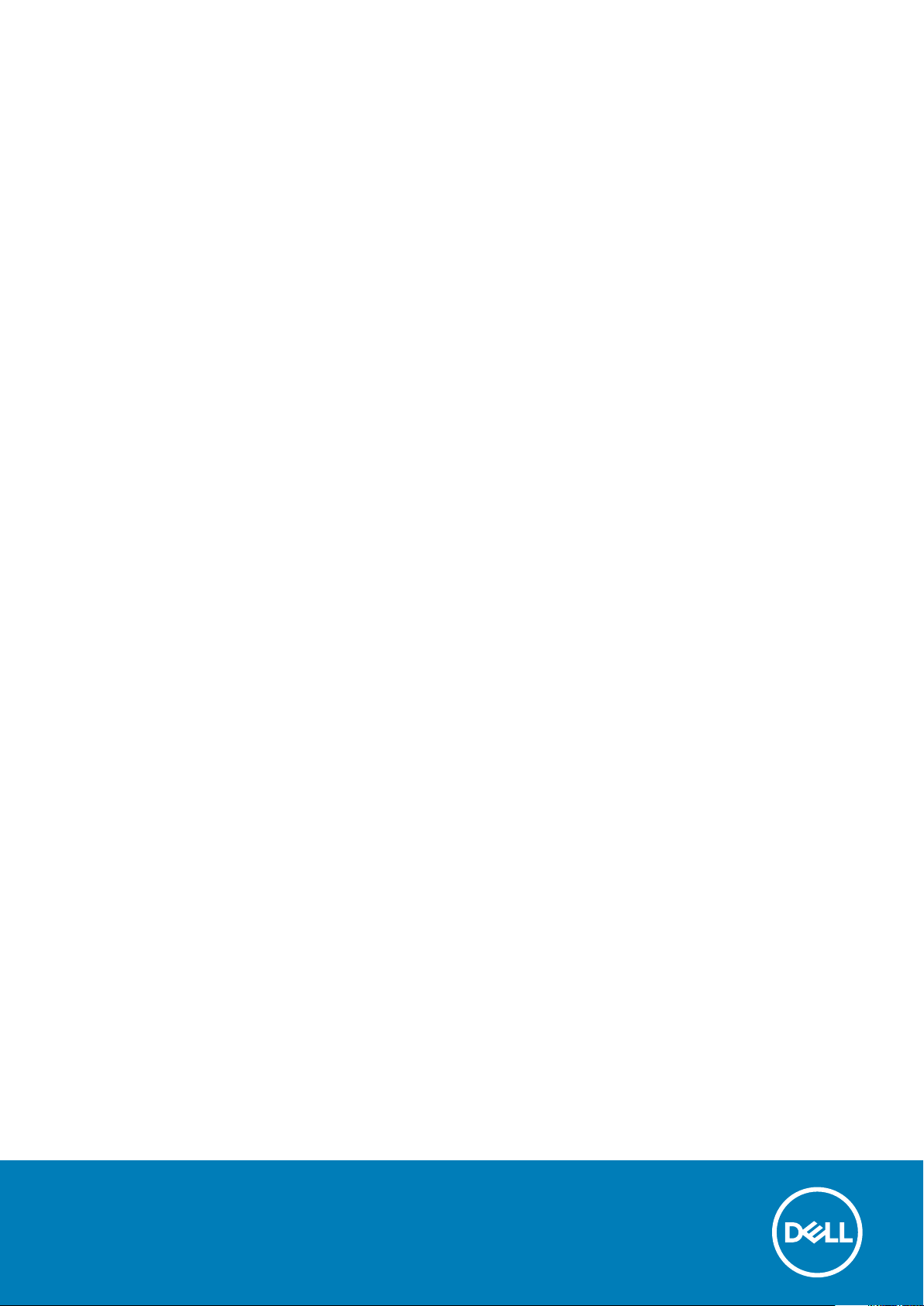
Dell Precision 3520
Manual do Proprietário
Modelo regulamentar: P60F
Tipo regulamentar: P60F001
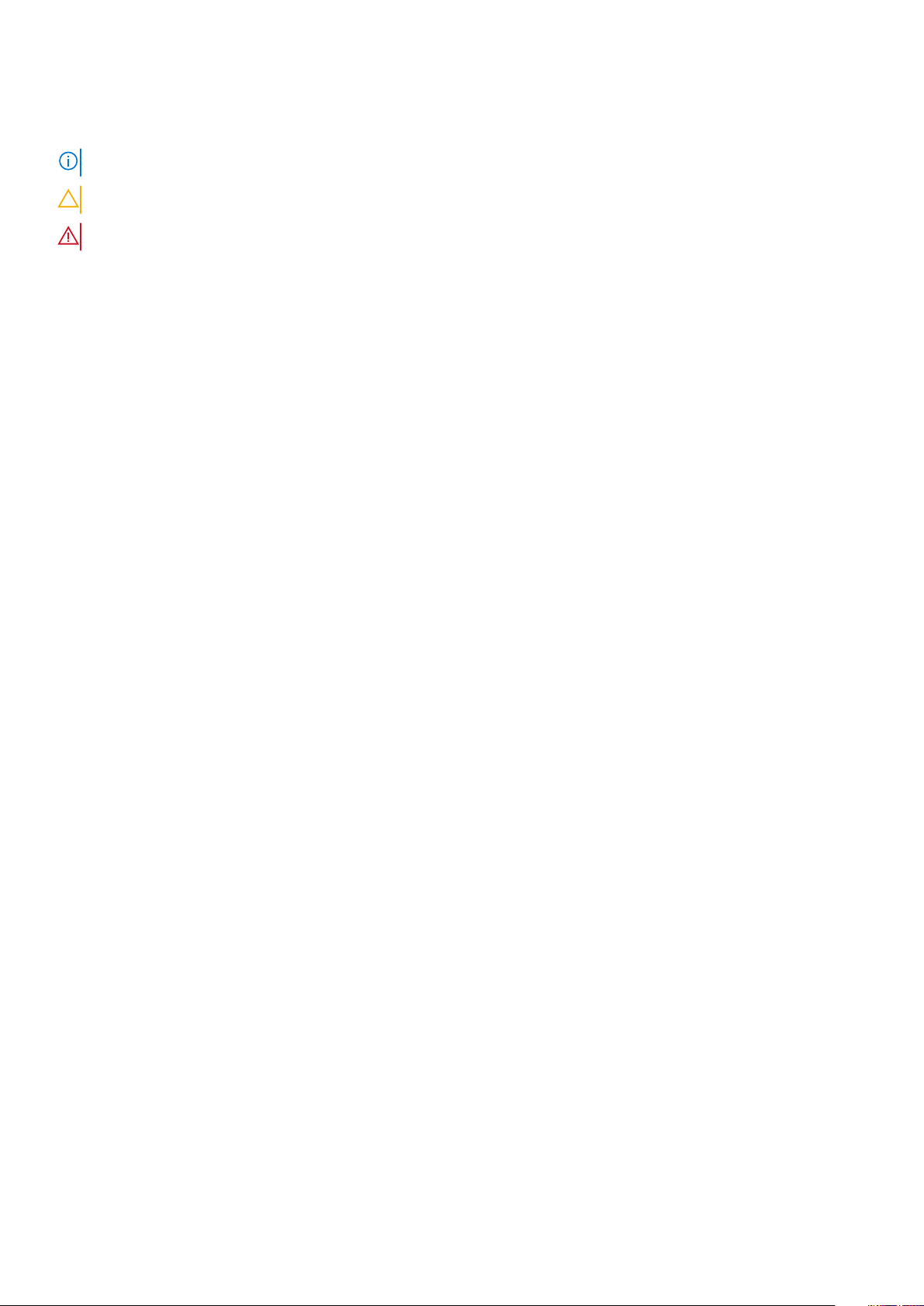
Notas, avisos e advertências
NOTA: uma NOTA fornece informações importantes para ajudar a utilizar melhor o produto.
AVISO: Um AVISO indica danos potenciais no hardware ou uma perda de dados e diz como pode evitar esse problema.
ADVERTÊNCIA: Uma ADVERTÊNCIA indica potenciais danos no equipamento, lesões corporais ou morte.
© 2020 Dell Inc. ou as suas subsidiárias. Todos os direitos reservados. Dell, EMC e outras marcas comerciais pertencem à Dell Inc
ou às suas subsidiárias. Outras marcas comerciais podem pertencer aos seus respetivos proprietários.
May 2020
Rev. A02
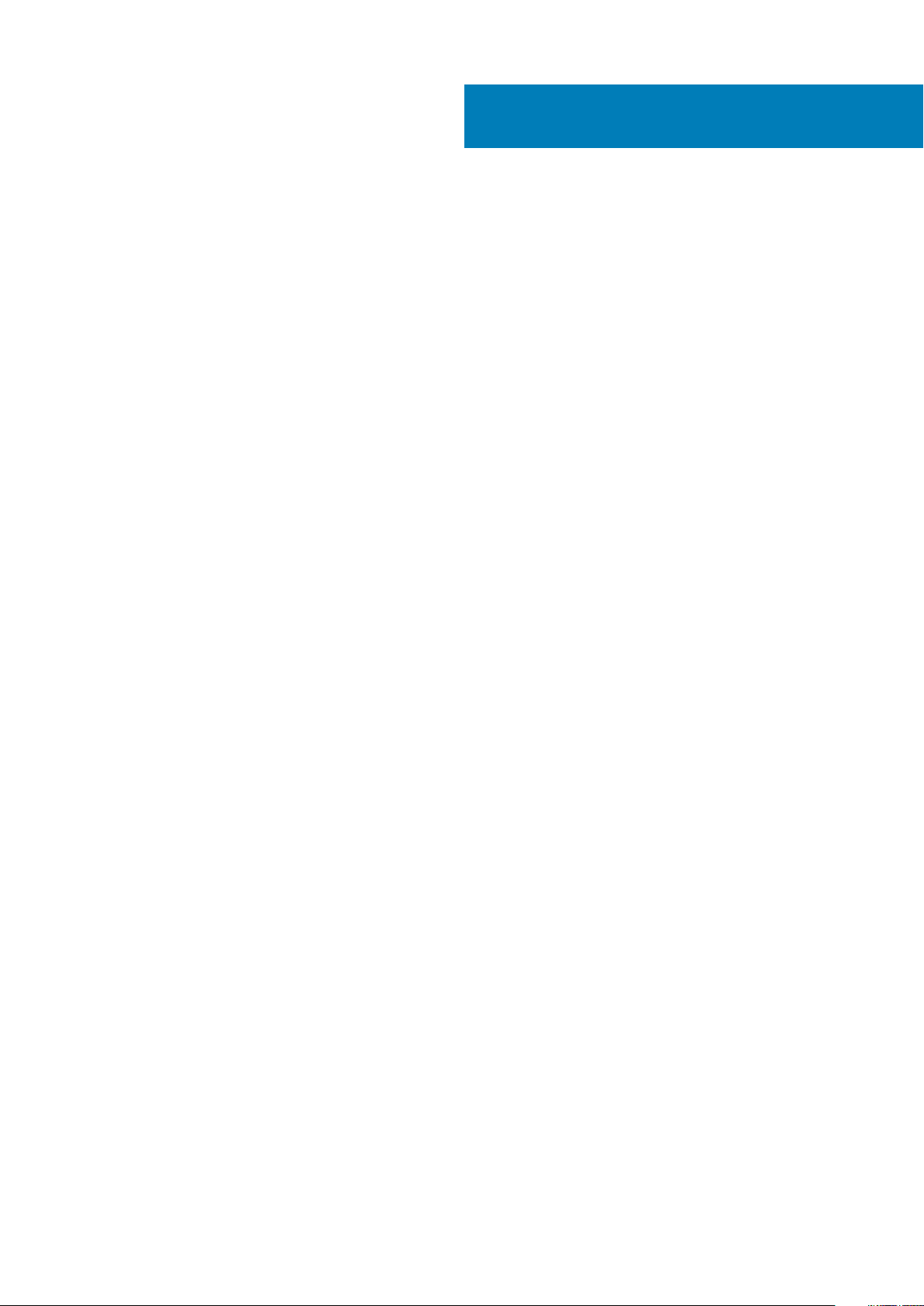
Índice
1 Trabalhar no computador...............................................................................................................7
Instruções de segurança....................................................................................................................................................... 7
Antes de efectuar qualquer procedimento no interior do computador...........................................................................7
Desligar o computador - Windows 10................................................................................................................................. 8
Após efectuar qualquer procedimento no interior do computador................................................................................. 8
2 Retirar e instalar componentes......................................................................................................9
Ferramentas recomendadas.................................................................................................................................................9
Placa SIM (Subscriber Identity Module).............................................................................................................................9
Instalação do cartão SIM (Subscriber Identity Module)............................................................................................. 9
Remoção do cartão SIM (Subscriber Identity Module).............................................................................................. 9
Tampa da base..................................................................................................................................................................... 10
Retirar a tampa da base.................................................................................................................................................10
Instalação da tampa da base..........................................................................................................................................11
Bateria.................................................................................................................................................................................... 11
Precauções a ter com as baterias de iões de lítio....................................................................................................... 11
Retirar a bateria.............................................................................................................................................................. 12
Instalação da bateria...................................................................................................................................................... 12
Unidade de estado sólido (SSD).........................................................................................................................................13
Remover a unidade de estado sólido M.2 (SSD)........................................................................................................13
Instalar a unidade de estado sólido M.2 (SSD)...........................................................................................................13
Unidade de disco rígido........................................................................................................................................................14
Remoção do conjunto da unidade de disco rígido......................................................................................................14
Instalação do conjunto da unidade de disco rígido.....................................................................................................14
Bateria de célula tipo moeda...............................................................................................................................................15
Remover a bateria de célula tipo moeda..................................................................................................................... 15
Instalação da bateria de célula tipo moeda................................................................................................................. 15
Placa WLAN..........................................................................................................................................................................16
Remoção da placa WLAN..............................................................................................................................................16
Instalação da placa WLAN.............................................................................................................................................16
placa WWAN.........................................................................................................................................................................17
Retirar a placa WWAN................................................................................................................................................... 17
Instalar a placa WWAN.................................................................................................................................................. 17
Módulo de memória............................................................................................................................................................. 18
Retirar o módulo de memória........................................................................................................................................18
Instalação do módulo de memória................................................................................................................................18
Teclado.................................................................................................................................................................................. 19
Remover a borda do teclado.........................................................................................................................................19
Remoção do teclado...................................................................................................................................................... 19
Instalação do teclado.....................................................................................................................................................22
Instalar a borda do teclado........................................................................................................................................... 22
Dissipador de calor.............................................................................................................................................................. 22
Remover o conjunto do dissipador de calor............................................................................................................... 22
Instalar o conjunto do dissipador de calor ................................................................................................................. 24
Índice 3
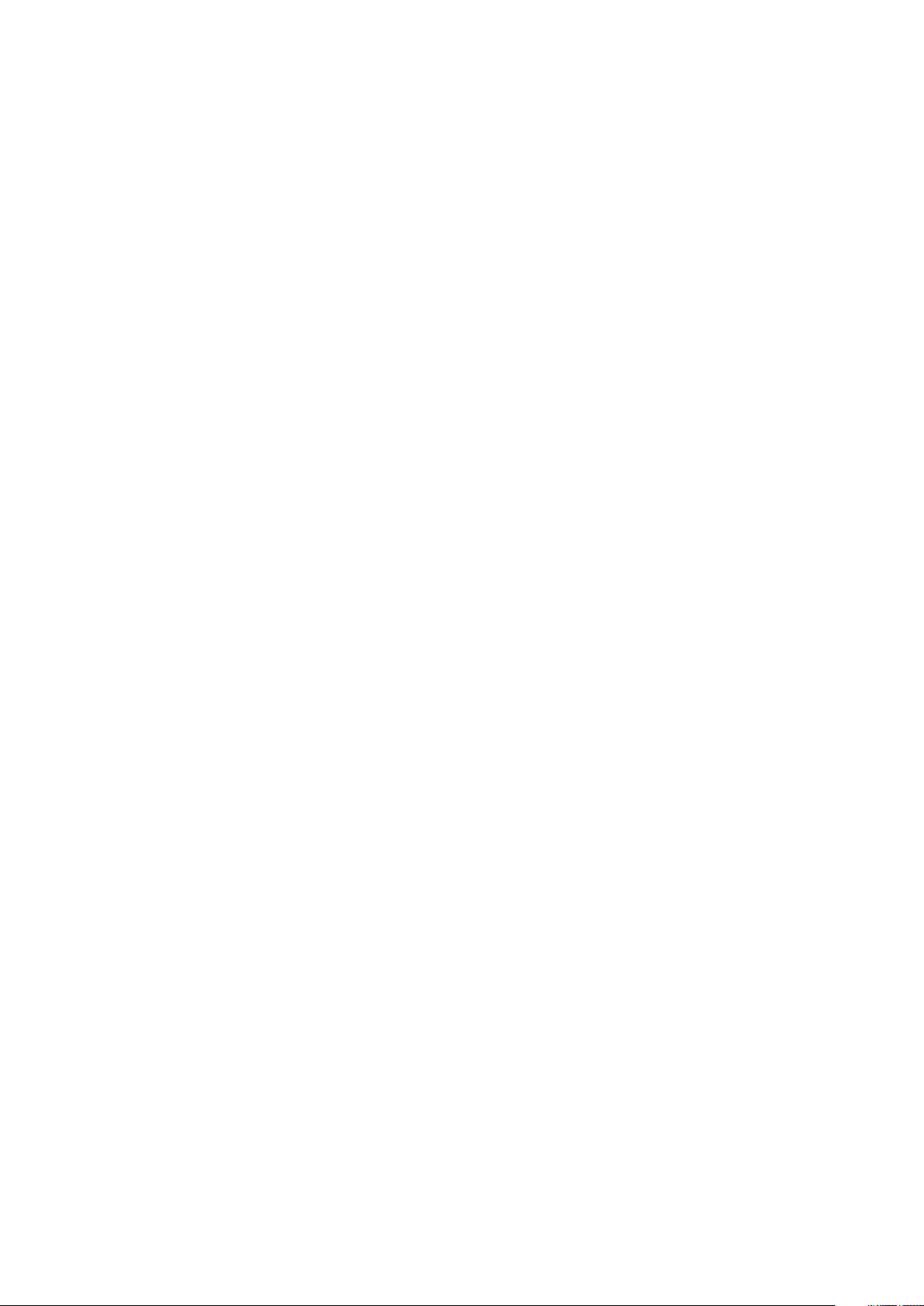
Porta do transformador......................................................................................................................................................24
Remoção da porta do conector de alimentação........................................................................................................24
Instalação da porta do conector de alimentação.......................................................................................................25
Quadro do chassis............................................................................................................................................................... 25
Retirar o quadro do chassis..........................................................................................................................................25
Instalar o quadro do chassis......................................................................................................................................... 27
Placa de sistema.................................................................................................................................................................. 27
Retirar a placa de sistema.............................................................................................................................................27
Instalação da placa de sistema.....................................................................................................................................30
Módulo SmartCard..............................................................................................................................................................30
Retirar o leitor de SmartCard.......................................................................................................................................30
Instalar o leitor de SmartCard...................................................................................................................................... 32
Placa de LEDs...................................................................................................................................................................... 32
Remover a placa de LEDs.............................................................................................................................................32
Instalar a placa de LEDs................................................................................................................................................33
Altifalante..............................................................................................................................................................................34
Retirar o altifalante........................................................................................................................................................ 34
Instalar o altifalante....................................................................................................................................................... 35
Cobertura da dobradiça......................................................................................................................................................35
Retirar a cobertura da dobradiça.................................................................................................................................35
Instalar a cobertura da dobradiça................................................................................................................................ 36
Conjunto do ecrã................................................................................................................................................................. 36
Remoção do conjunto do ecrã.....................................................................................................................................36
Instalar o conjunto do ecrã........................................................................................................................................... 40
Moldura do ecrã...................................................................................................................................................................40
Remoção da moldura do ecrã...................................................................................................................................... 40
Instalação da moldura do ecrã...................................................................................................................................... 41
Dobradiças do ecrã.............................................................................................................................................................. 41
Remover a dobradiça do ecrã.......................................................................................................................................41
Instalar a dobradiça do ecrã......................................................................................................................................... 42
Painel do ecrã.......................................................................................................................................................................43
Remoção do painel do ecrã.......................................................................................................................................... 43
Instalação do painel do ecrã......................................................................................................................................... 44
cabo eDP.............................................................................................................................................................................. 44
Remover o cabo de eDP...............................................................................................................................................44
Instalar o cabo de eDP..................................................................................................................................................45
Câmara..................................................................................................................................................................................45
Remoção da câmara......................................................................................................................................................45
Instalar a câmara............................................................................................................................................................46
Apoio para as mãos..............................................................................................................................................................47
Voltar a colocar o apoio para as mãos.........................................................................................................................47
3 Tecnologia e componentes.......................................................................................................... 49
Adaptador de CA................................................................................................................................................................. 49
Processadores..................................................................................................................................................................... 49
Verificar a utilização do processador no Gestor de Tarefas.................................................................................... 49
Verificar a utilização do processador no Monitor de Recursos............................................................................... 50
Chipsets................................................................................................................................................................................50
Transferir o controlador do chipset............................................................................................................................. 51
Opções gráficas....................................................................................................................................................................51
4
Índice
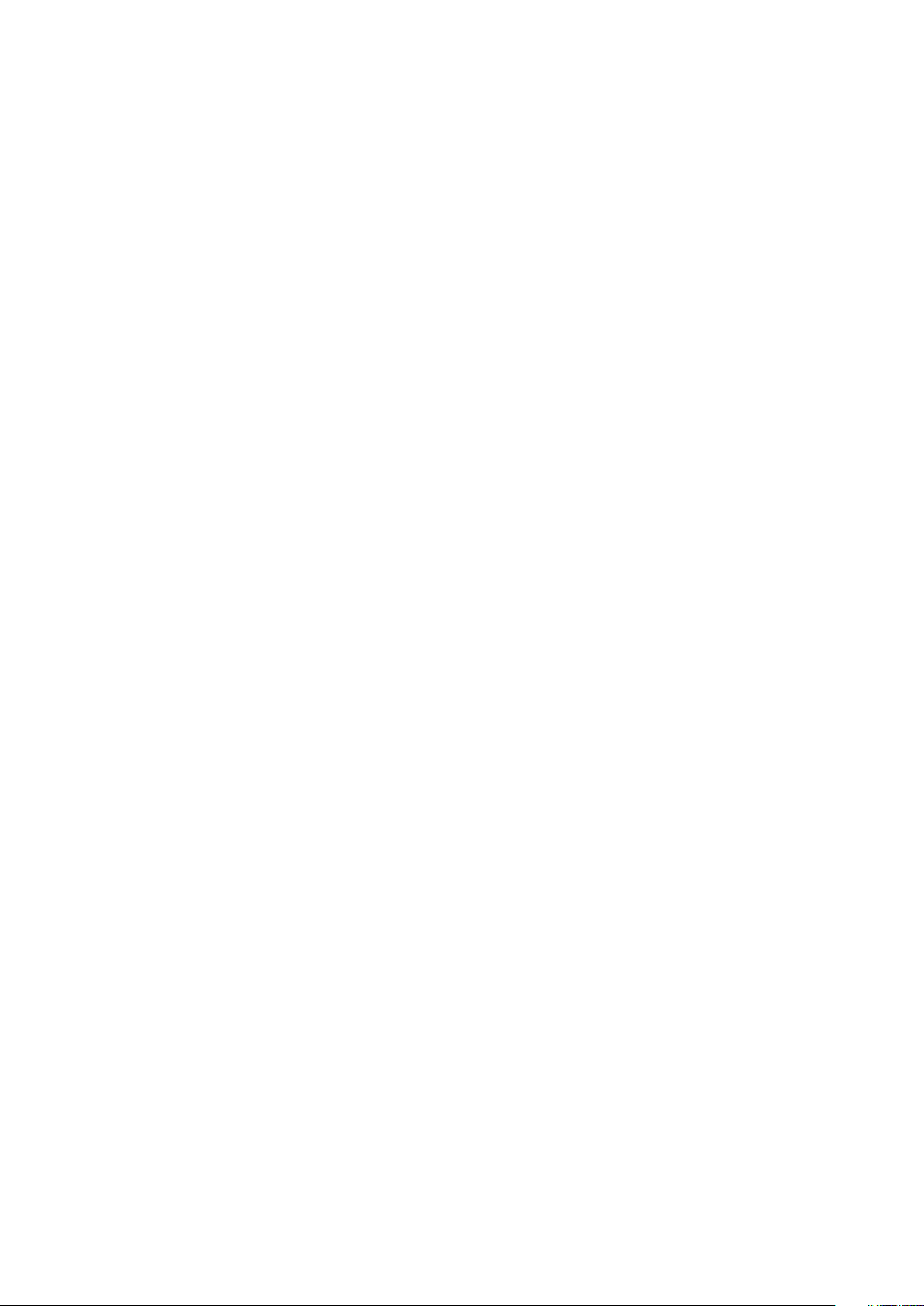
Controladores Intel HD Graphics..................................................................................................................................51
Transferência de controladores....................................................................................................................................51
Opções de visualização.......................................................................................................................................................52
Identificar a placa gráfica..............................................................................................................................................52
Alterar a resolução do ecrã...........................................................................................................................................52
Rodar o ecrã...................................................................................................................................................................52
Ajustar a luminosidade no Windows 10....................................................................................................................... 53
Limpar o ecrã..................................................................................................................................................................53
Utilizar o ecrã táctil no Windows 10............................................................................................................................ 53
Estabelecer ligação a dispositivos de visualização externos.................................................................................... 53
Controlador Realtek ALC3246 Waves MaxxAudio Pro.................................................................................................. 54
Transferir o controlador de áudio................................................................................................................................ 54
Identificar o controlador de áudio no Windows 10.................................................................................................... 54
Alteração das configurações de áudio........................................................................................................................ 54
Placas WLAN....................................................................................................................................................................... 54
Opções de unidade de disco rígido....................................................................................................................................54
Identificar a unidade de disco rígido no Windows 10.................................................................................................55
Identificação do disco rígido no BIOS......................................................................................................................... 55
Funcionalidades da câmara................................................................................................................................................ 55
Identificar a câmara no Gestor de Dispositivos no Windows 10..............................................................................55
Iniciar a câmara (Windows 7, 8.1 e 10)........................................................................................................................55
Execução da aplicação Câmara................................................................................................................................... 55
Características da memória................................................................................................................................................56
Verificar a memória do sistema no Windows 10........................................................................................................ 57
Verificação da memória do sistema na configuração do sistema (BIOS)...............................................................57
Testar a memória através do ePSA.............................................................................................................................57
DDR4............................................................................................................................................................................... 57
Controladores de áudio HD Realtek..................................................................................................................................58
4 Opções da configuração do sistema............................................................................................. 59
Sequência de arranque....................................................................................................................................................... 59
Teclas de navegação...........................................................................................................................................................59
Descrição geral da Configuração do sistema...................................................................................................................60
Aceder à Configuração do sistema................................................................................................................................... 60
Opções do ecrã geral..........................................................................................................................................................60
Opções do ecrã de configuração do sistema................................................................................................................... 61
Opções do ecrã de vídeo....................................................................................................................................................63
Opções do ecrã de segurança........................................................................................................................................... 63
Opções do ecrã de arranque seguro.................................................................................................................................65
Intel Software Guard Extensions.......................................................................................................................................65
Opções do ecrã de desempenho.......................................................................................................................................65
Opções do ecrã de gestão de energia.............................................................................................................................. 66
Opções do ecrã de comportamento do POST................................................................................................................ 67
Opções do ecrã de suporte da virtualização....................................................................................................................68
Opções do ecrã Wireless....................................................................................................................................................68
Opções do ecrã de manutenção........................................................................................................................................69
Opções do ecrã de eventos do sistema........................................................................................................................... 69
Atualizar o BIOS no Windows............................................................................................................................................ 69
Palavra-passe do sistema e de configuração...................................................................................................................70
Atribuir uma palavra-passe do sistema e uma palavra-passe de configuração..................................................... 70
Índice
5
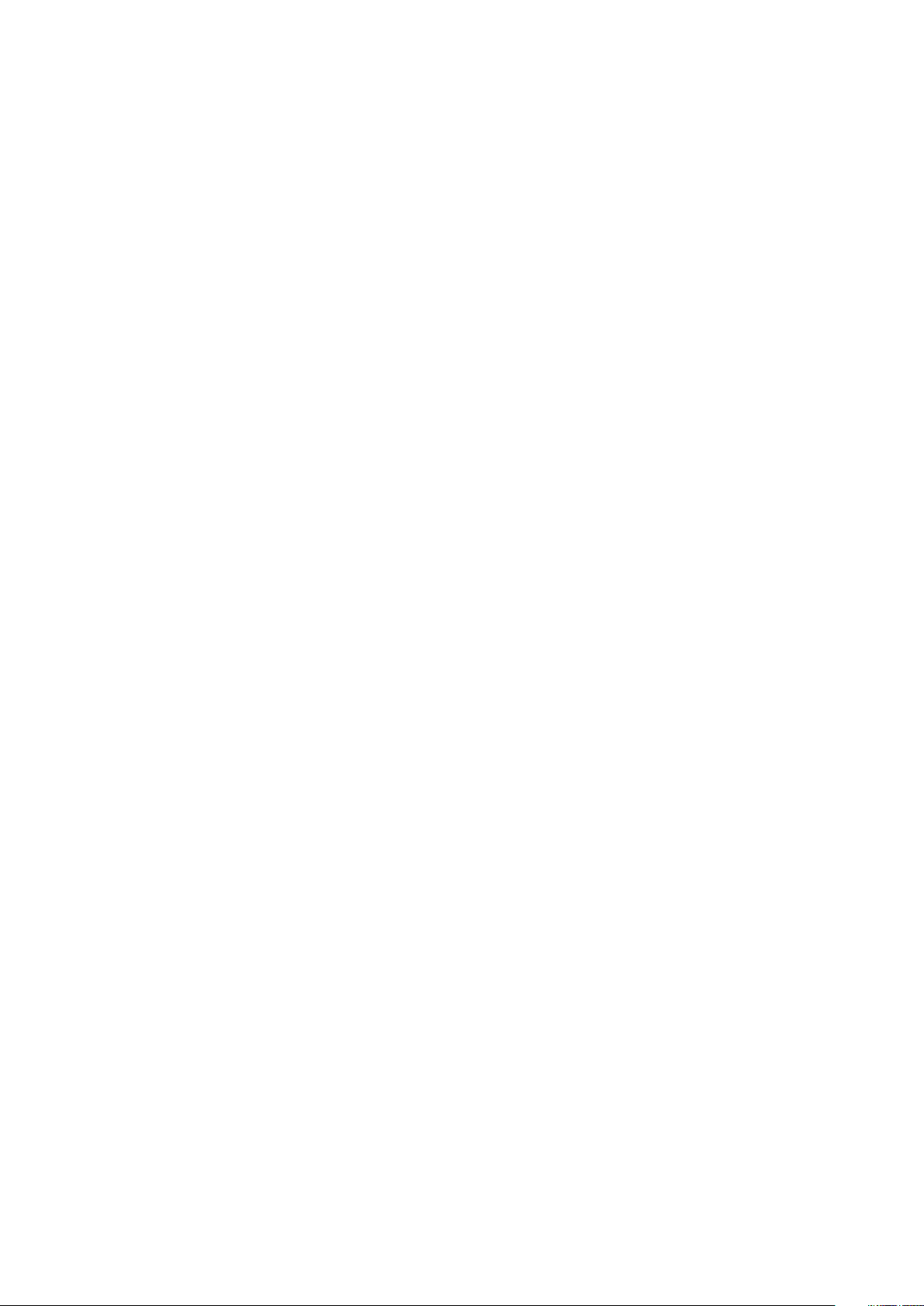
Eliminar ou alterar uma palavra-passe do sistema e/ou de configuração existente..............................................71
5 Especificações técnicas.............................................................................................................. 72
Especificações do sistema..................................................................................................................................................72
Especificações do processador..........................................................................................................................................72
Especificações da memória................................................................................................................................................ 73
Especificações de armazenamento...................................................................................................................................73
Especificações de áudio......................................................................................................................................................73
Especificações de vídeo......................................................................................................................................................74
Especificações da câmara.................................................................................................................................................. 74
Especificações de comunicação........................................................................................................................................ 74
Especificações de portas e conectores............................................................................................................................75
Leitor de smart card sem contactos.................................................................................................................................75
Especificações do smart card com contactos.................................................................................................................75
Especificações do ecrã....................................................................................................................................................... 75
Especificações do teclado.................................................................................................................................................. 76
Especificações do painel táctil........................................................................................................................................... 76
Especificações da bateria................................................................................................................................................... 76
Especificações do adaptador de corrente alterna........................................................................................................... 77
Especificações físicas..........................................................................................................................................................78
Especificações ambientais..................................................................................................................................................78
6 Diagnóstico................................................................................................................................79
Diagnóstico de avaliação otimizada do sistema pré-arranque (ePSA)......................................................................... 79
Luzes de estado do dispositivo..........................................................................................................................................80
LED de estado da LAN........................................................................................................................................................ 81
Luzes de estado da bateria................................................................................................................................................. 81
7 Contactar a Dell..........................................................................................................................82
6
Índice
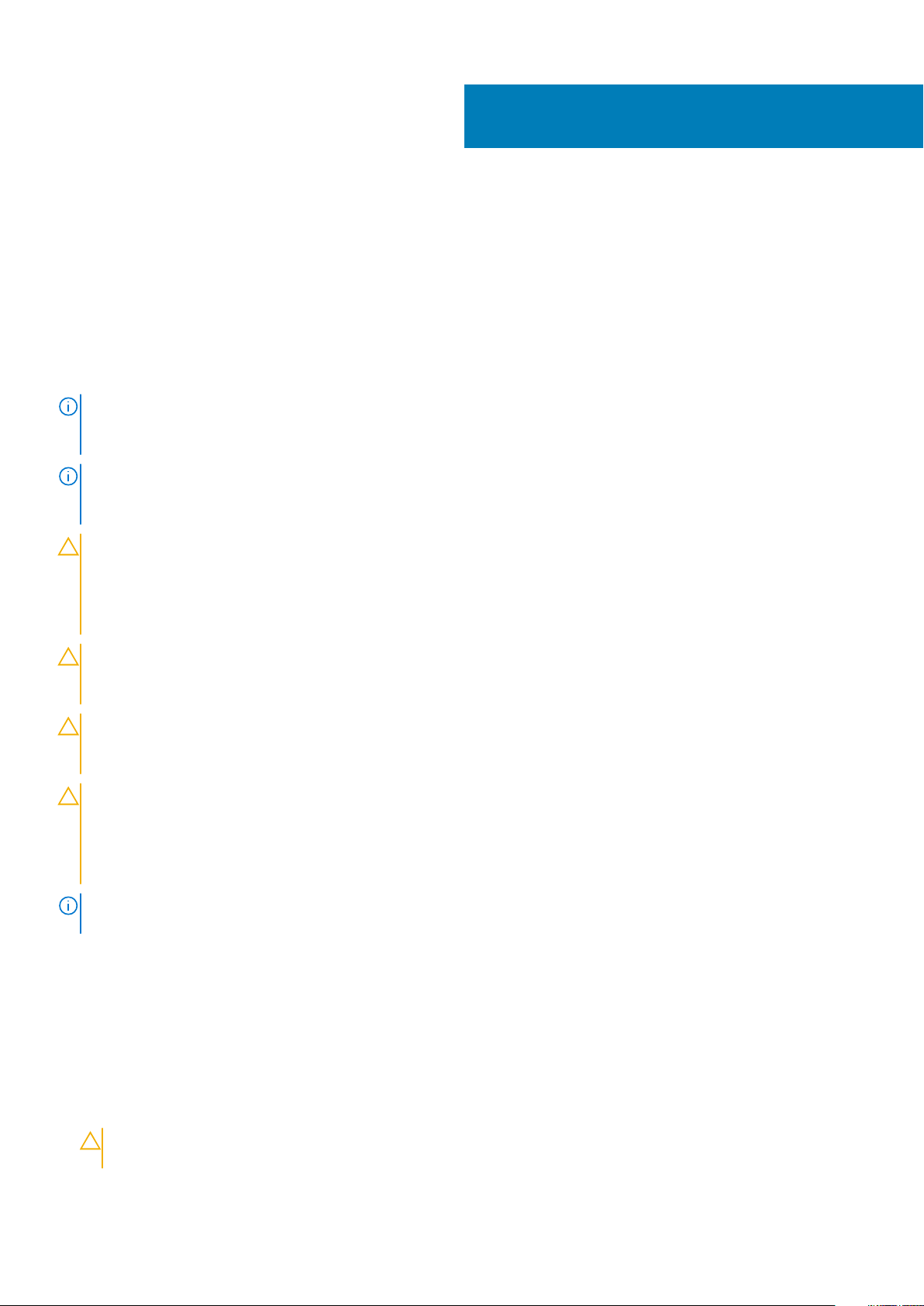
Trabalhar no computador
Instruções de segurança
Utilize as diretrizes de segurança seguintes para proteger o seu computador contra potenciais danos e para assegurar a sua segurança
pessoal. Salvo indicação em contrário, cada procedimento incluído neste documento pressupõe que:
• Leu as informações de segurança fornecidas com o computador.
• Um componente pode ser substituído ou, se adquirido em separado, instalado através da execução do procedimento de remoção pela
ordem inversa.
NOTA: Desligue todas as fontes de alimentação antes de proceder à abertura de tampas ou painéis do computador. Após
terminar os trabalhos no interior do computador, volte a colocar toda as tampas, painéis e parafusos antes de ligar a
fonte de alimentação.
NOTA: Antes de trabalhar no interior do computador, leia as informações de segurança fornecidas com o mesmo. Para
obter informações adicionais sobre as melhores práticas de segurança, consulte a página inicial de Conformidade
regulamentar em www.dell.com/regulatory_compliance.
AVISO: Muitas reparações apenas podem ser efetuadas por um técnico de assistência certificado. Apenas deverá
realizar procedimentos de deteção e resolução de problemas e reparações simples, consoante autorizado na sua
documentação do produto ou consoante as orientações fornecidas pelas equipas de apoio online ou por telefone. Os
danos causados por assistência não autorizada pela Dell não estão cobertos pela garantia. Leia e siga as instruções de
segurança fornecidas com o produto.
1
AVISO: Para evitar descargas eletrostáticas, ligue-se à terra utilizando uma faixa de pulso para ligação à terra ou
tocando periodicamente numa superfície metálica não pintada que o ligue à terra antes de tocar no computador para
realizar quaisquer tarefas de desmontagem.
AVISO: Manuseie os componentes e as placas com cuidado. Não toque nos componentes ou contactos de uma placa.
Segure nas placas pelas respectivas extremidades, ou pelo suporte de montagem metálico. Segure nos componentes,
como um processador, pelas extremidades e não pelos pinos.
AVISO: Quando desligar um cabo, puxe pelo respectivo conector ou pela patilha, e não pelo próprio cabo. Alguns cabos
possuem conectores com patilhas de bloqueio. Se estiver a desligar este tipo de cabo, prima nas patilhas de bloqueio
antes de desligar o cabo. À medida que puxa os conectores, mantenha-os alinhados para evitar que os pinos do conector
dobrem. Do mesmo modo, antes de ligar um cabo, certifique-se de ambos os conectores estão correctamente
orientados e alinhados.
NOTA: Pode haver diferenças de aparência entre a cor do computador e determinados componentes em relação aos
apresentados nas ilustrações deste documento.
Antes de efectuar qualquer procedimento no interior do computador
1. Certifique-se de que a superfície de trabalho é plana e que está limpa para evitar que a tampa do computador fique riscada.
2. Desligue o computador.
3. Se o computador estiver ligado a um dispositivo de ancoragem (ancorado), desligue-o.
4. Desligue todos os cabos de rede do computador (se disponíveis).
AVISO:
computador.
5. Desligue o computador e todos os dispositivos a ele ligados das respectivas tomadas eléctricas.
Se o seu computador possuir uma porta RJ45, desligue o cabo de rede retirando primeiro o cabo do seu
Trabalhar no computador 7
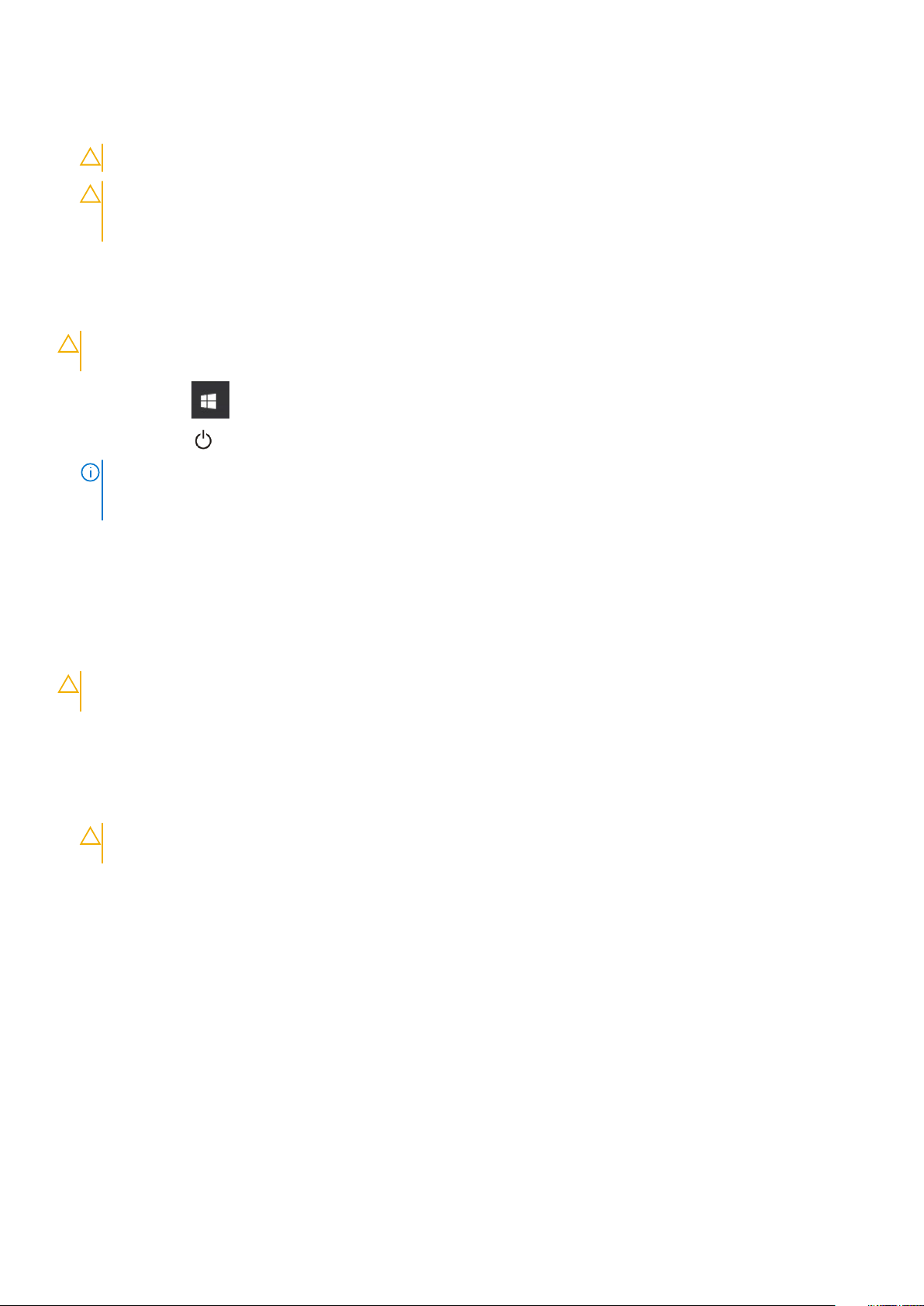
6. Abra o ecrã.
7. Prima sem soltar o botão de alimentação durante alguns segundos, para ligar a placa de sistema à terra.
AVISO: Para evitar choques elétricos, desligue o computador da tomada elétrica antes de executar o Passo n.º 8.
AVISO: Para evitar descargas eletrostáticas, ligue-se à terra utilizando uma faixa de terra para pulso ou tocando
periodicamente numa superfície metálica não pintada, ao mesmo tempo que toca num conector na parte posterior do
computador.
8. Retire qualquer ExpressCard ou Smart Card instalada das respectivas ranhuras.
Desligar o computador - Windows 10
AVISO: Para evitar a perda de dados, guarde e feche todos os ficheiros abertos e saia de todos os programas abertos
antes de desligar o computador .
1. Clique ou toque no .
Clique ou toque no
2.
NOTA: Certifique-se de que o computador e todos os dispositivos instalados estão desligados. Se o computador e os
dispositivos anexados não se tiverem desligado automaticamente quando encerrou o sistema operativo, prima sem
soltar o botão de alimentação durante cerca de 6 segundos para os desligar.
e, depois clique ou toque em Shut down (Encerrar).
Após efectuar qualquer procedimento no interior do computador
Uma vez concluído qualquer procedimento de reposição de componentes, certifique-se de que liga os dispositivos externos, placas e cabos
antes de ligar o computador.
AVISO:
baterias concebidas para outros computadores Dell.
1. Volte a colocar a bateria.
2. Volte a colocar a tampa da base.
3. Ligue todos os dispositivos externos, tais como um replicador de portas ou uma base de multimédia, e volte a colocar todas as placas,
como por exemplo, uma ExpressCard.
4. Ligue todos os cabos de telefone ou de rede ao computador.
5. Ligue o computador e todos os dispositivos anexados às respectivas tomadas eléctricas.
6. Ligue o computador.
Para evitar danos no computador, utilize apenas a bateria concebida para este computador Dell. Não utilize
AVISO:
computador.
Para ligar um cabo de rede, ligue em primeiro lugar o cabo ao dispositivo de rede e, em seguida, ligue-o ao
8
Trabalhar no computador
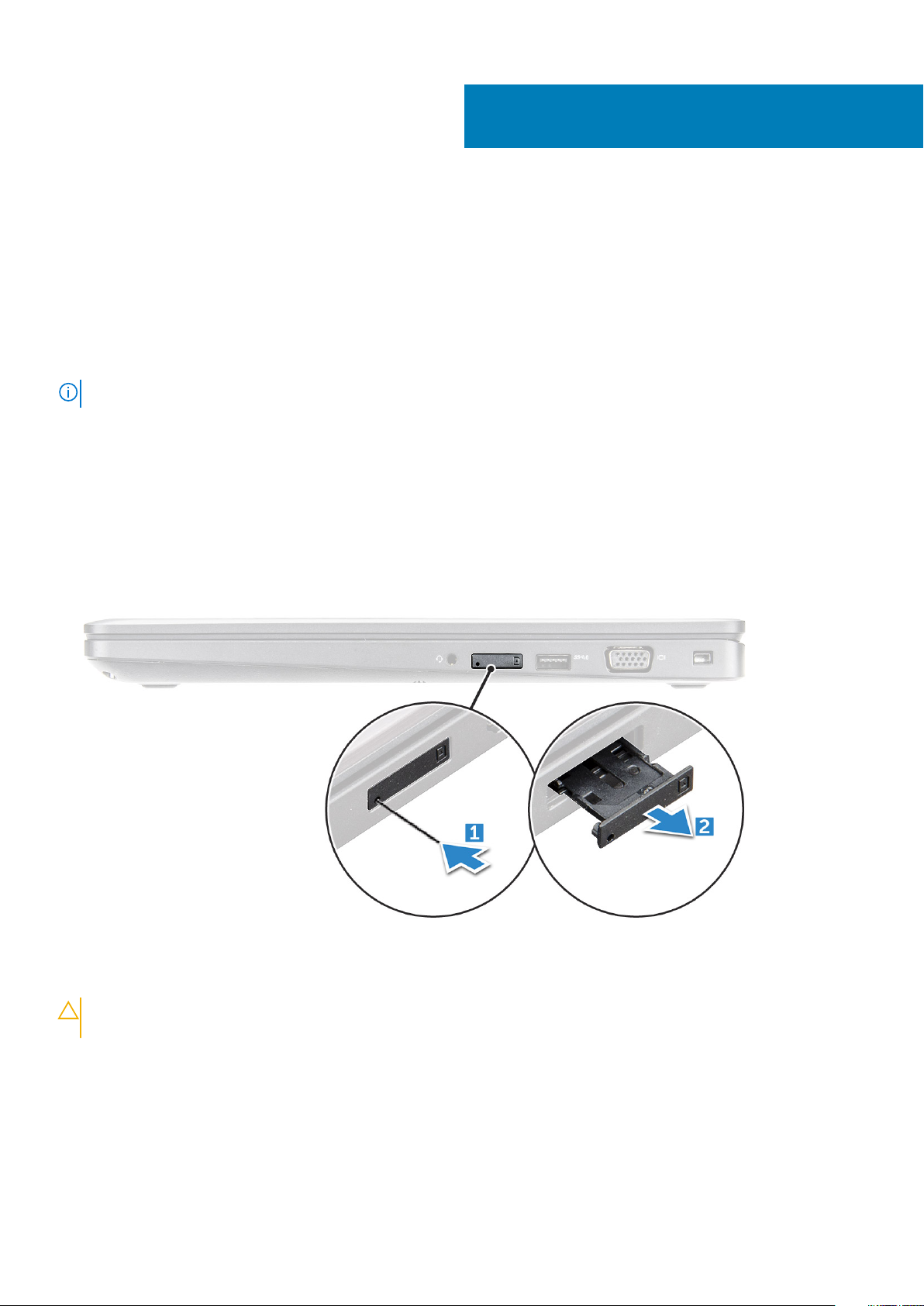
Retirar e instalar componentes
Ferramentas recomendadas
Os procedimentos descritos neste documento requerem as seguintes ferramentas:
• Chave de parafusos Phillips #0
• Chave de parafusos Phillips #1
• Instrumento de plástico pontiagudo
NOTA: A chave de parafusos #0 é para parafusos 0-1 e a chave de parafusos #1 é para parafusos 2-4
Placa SIM (Subscriber Identity Module)
Instalação do cartão SIM (Subscriber Identity Module)
1. Insira um clipe ou uma ferramenta de remoção de cartões SIM no orifício [1].
2. Puxe a bandeja do cartão SIM para retirá-la [2].
3. Coloque o cartão SIM na bandeja do cartão SIM.
4. Empurre o tabuleiro do cartão SIM para dentro da ranhura até encaixar no lugar com um estalido.
2
Remoção do cartão SIM (Subscriber Identity Module)
AVISO:
cartão. Certifique-se de que o computador está desligado ou de que as ligações de rede estão desativadas.
1. Introduza um clip ou uma ferramenta de remoção de cartão SIM no orifício no tabuleiro do cartão SIM.
2. Puxe a bandeja do cartão SIM para retirá-la.
3. Retire o cartão SIM do respetivo tabuleiro.
4. Empurre o tabuleiro do cartão SIM para dentro da ranhura até que encaixe no lugar.
A remoção do cartão SIM quando o computador está ligado pode resultar na perda de dados ou em danos no
Retirar e instalar componentes 9

Tampa da base
Retirar a tampa da base
1. Siga o procedimento indicado em Antes de trabalhar no interior do computador.
2. Para retirar a tampa da base:
a) Desaperte os parafusos integrados M2x5 que fixam a tampa da base ao computador [1].
b) Separe a tampa da base da extremidade [2].
NOTA: Pode necessitar de uma ferramenta plástica para separar a tampa da extremidade.
3. Levante a tampa da base para fora do computador.
10
Retirar e instalar componentes
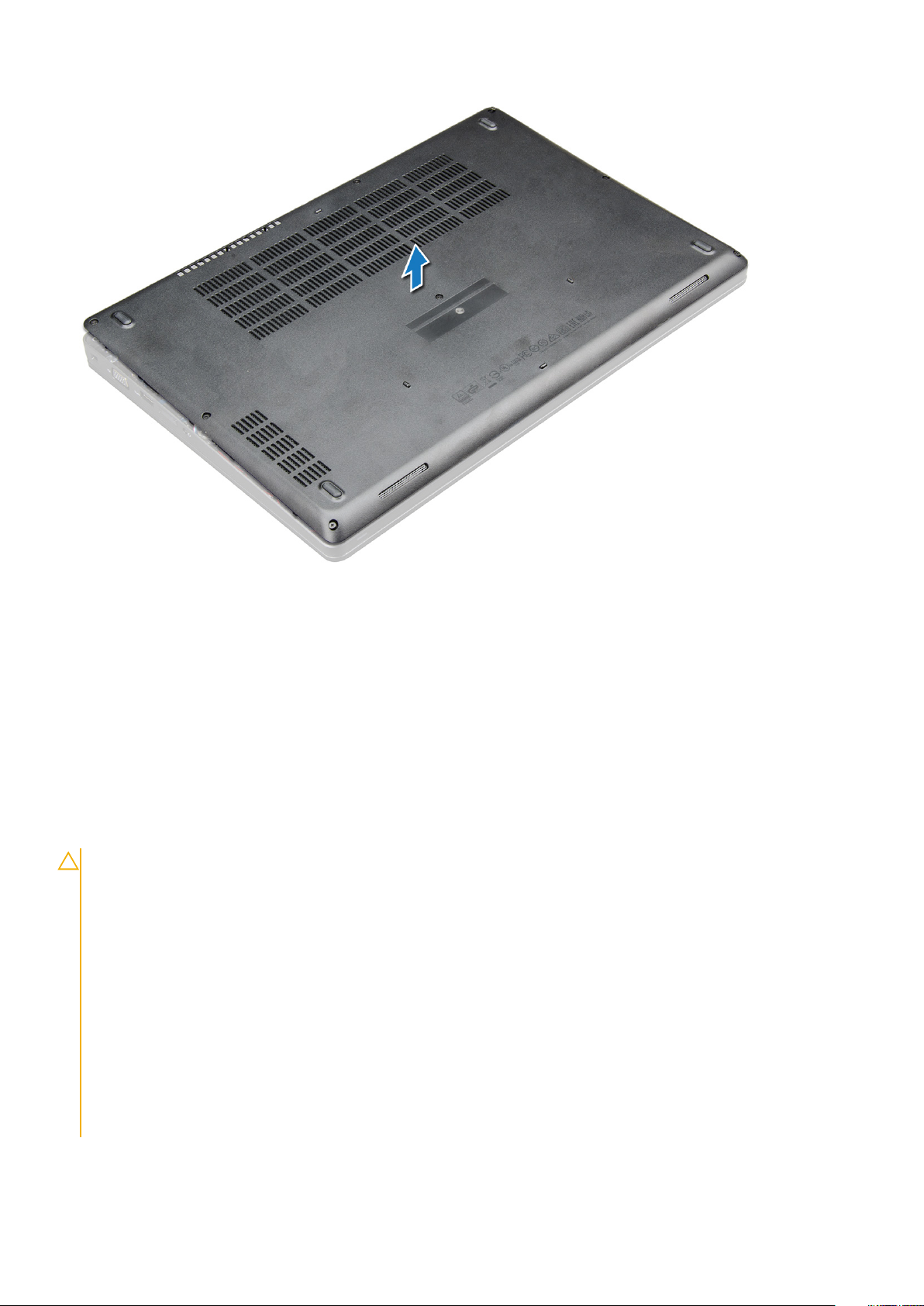
Instalação da tampa da base
1. Alinhe a tampa da base com os suportes dos parafusos no computador.
2. Prima as extremidades da tampa até que encaixe no lugar.
3. Aperte os parafusos M2x5 para fixar a tampa da base ao computador.
4. Siga o procedimento indicado em Após efetuar qualquer procedimento no interior do computador.
Bateria
Precauções a ter com as baterias de iões de lítio
AVISO:
• Tenha todo o cuidado quando manusear as baterias de iões de lítio.
• Descarregue a bateria o máximo possível antes de a remover do sistema. Isto pode ser realizado desligando o
adaptador de CA do sistema para permitir gastar a bateria.
• Não esmague, deixe cair, mutile nem penetre a bateria com objetos estranhos.
• Não exponha a bateria a temperaturas elevadas nem desmonte os conjuntos de baterias e células.
• Não aplique pressão na superfície da bateria.
• Não dobre a bateria.
• Não utilize ferramentas de nenhum tipo para forçar a bateria.
• Se uma bateria inchar e ficar presa num dispositivo, não tente libertá-la perfurando-a, dobrando-a ou esmagando-a.
As bateria de iões de lítio podem ser perigosas. Se isto acontecer, deve substituir todo o sistema. Contacto https://
www.dell.com/support para assistência e mais instruções.
• Adquira sempre baterias genuínas na https://www.dell.com ou nos parceiros Dell autorizados e revendedores.
Retirar e instalar componentes 11
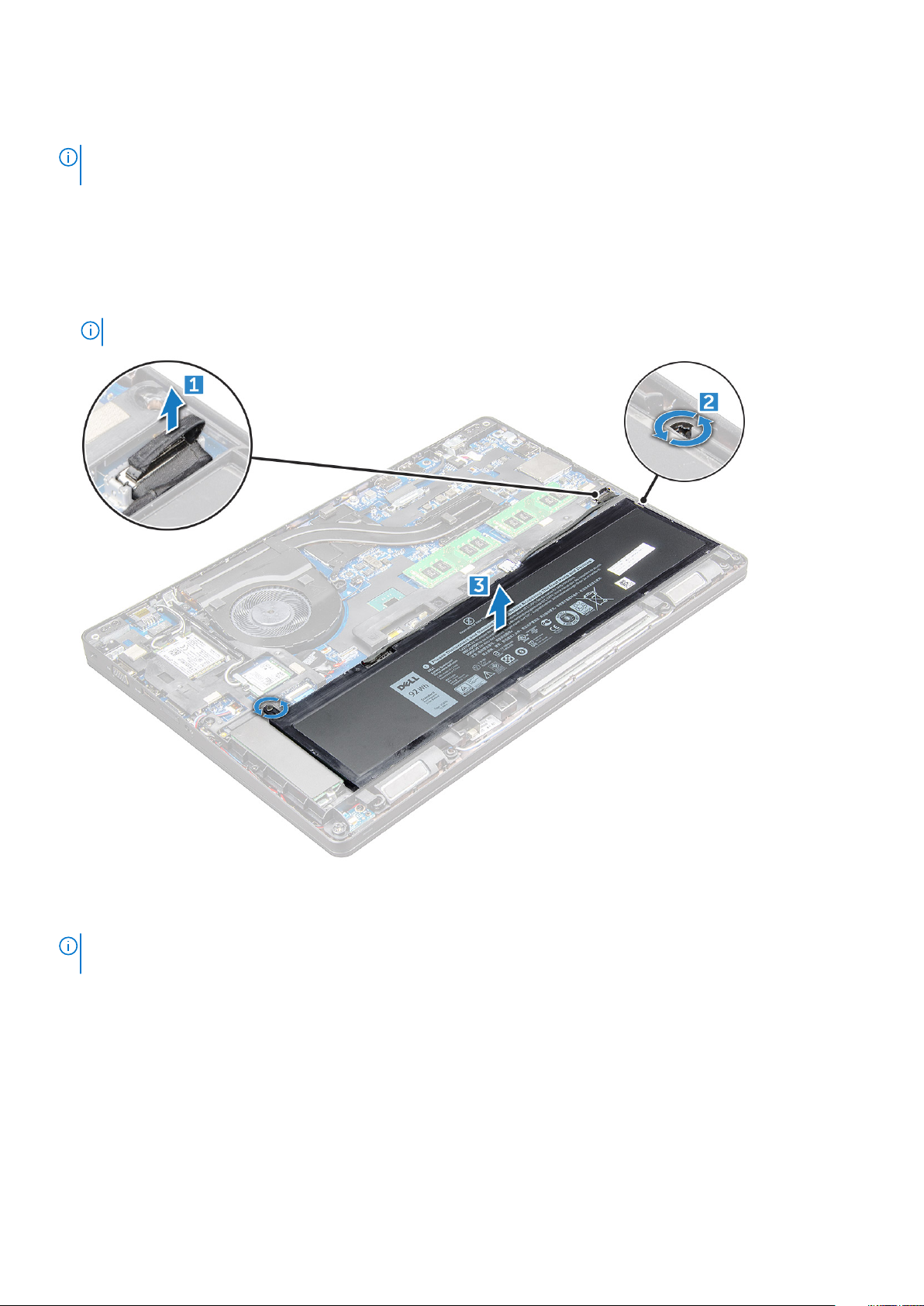
Retirar a bateria
NOTA: A bateria de 92 Wh requer a utilização de uma placa M.2 e a bateria de 68 Wh pode utilizar uma M.2 ou uma
unidade SATA de 7 mm.
1. Siga o procedimento indicado em Antes de trabalhar no interior do computador.
2. Retire a tampa da base.
3. Para retirar a bateria:
a) Desligue o cabo da bateria do conector na placa de sistema [1].
b) Retire os parafusos M2x5 que fixa a bateria ao computador [2].
c) Levante a bateria do computador [3].
NOTA: Uma bateria de 4 células e 68 Wh só tem 1 parafuso.
Instalação da bateria
A bateria de 92 Wh requer a utilização de uma placa M.2 e a bateria de 68 Wh pode utilizar uma M.2 ou uma
NOTA:
unidade SATA de 7 mm.
1. Insira a bateria na ranhura do computador.
2. Ligue o cabo da bateria ao conector na bateria.
3. Aperte o parafuso M2x5 para fixar a bateria no computador.
4. Instale a tampa da base.
5. Siga o procedimento indicado em Após efetuar qualquer procedimento no interior do computador.
12
Retirar e instalar componentes
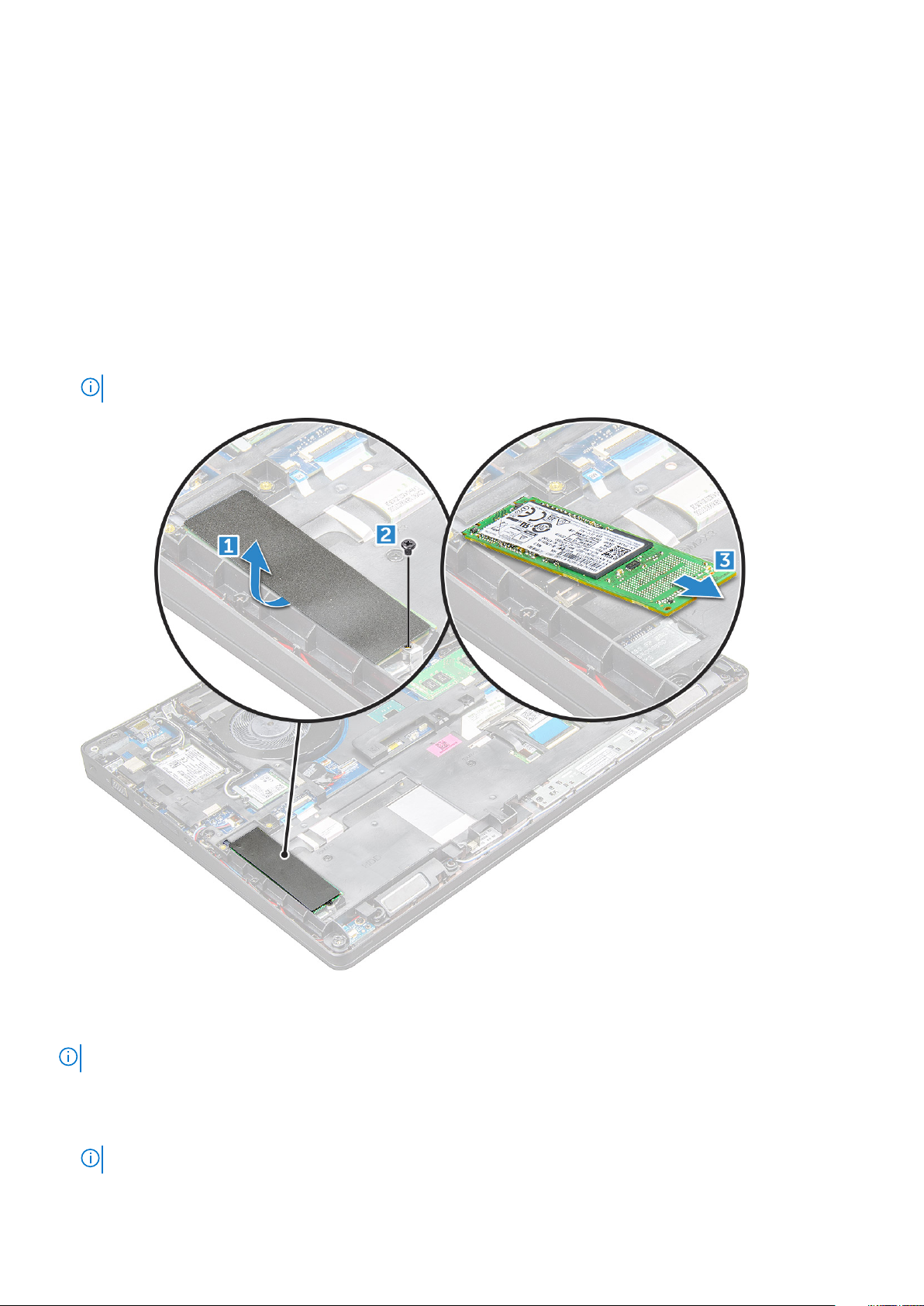
Unidade de estado sólido (SSD)
Remover a unidade de estado sólido M.2 (SSD)
1. Siga o procedimento indicado em Antes de trabalhar no interior do computador.
2. Remover:
a) tampa da base
b) bateria
3. Para retirar a SSD:
a) Retire a fita adesiva que está colocada por cima da placa SSD [1].
b) Retire o parafuso M2,0x3,0 que fixa a SSD ao computador [2].
c) Deslize e retire a SSD do computador [3].
NOTA: Para os modelos entregues com SSD NVMe, retire a placa térmica colocada sobre a SSD.
Instalar a unidade de estado sólido M.2 (SSD)
NOTA: Antes de instalar a placa SSD, tem de se certificar que o computador tem uma bateria de 92 Wh.
1. Insira a placa SSD no conector no computador.
2. Aperte o parafuso M2,0x3,0 para fixar a SSD ao computador.
3. Cole a fita adesiva por cima da placa SSD.
NOTA: Para os modelos entregues com SSD NVMe, é necessário instalar uma placa térmica sobre a SSD.
Retirar e instalar componentes 13
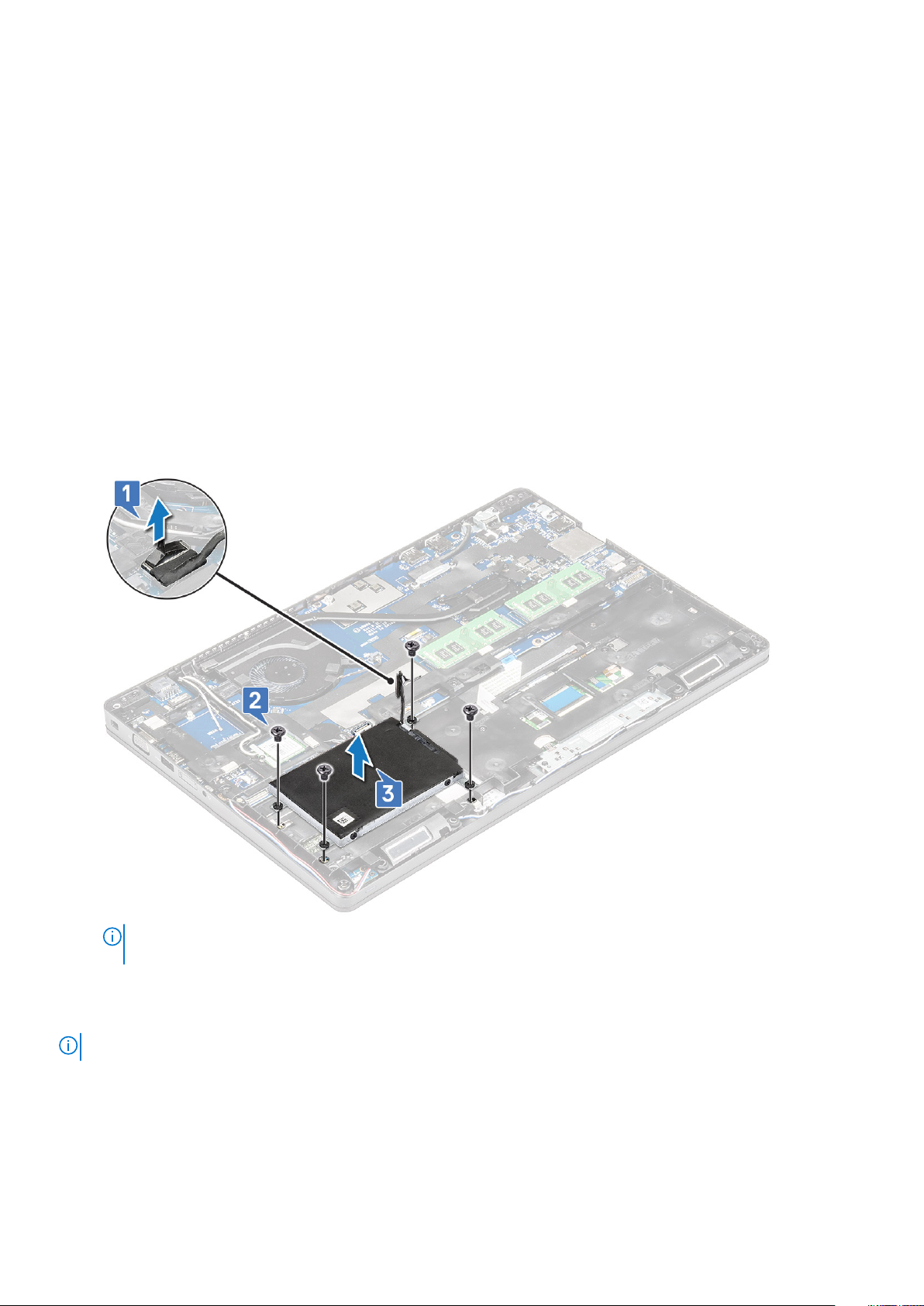
4. Instalar:
a) bateria
b) tampa da base
5. Siga o procedimento indicado em Após efetuar qualquer procedimento no interior do computador.
Unidade de disco rígido
Remoção do conjunto da unidade de disco rígido
1. Siga o procedimento indicado em Antes de trabalhar no interior do computador.
2. Remover:
a) tampa da base
b) bateria
3. Para remover a unidade de disco rígido:
a) Desligue o cabo da unidade de disco rígido do conector na placa de sistema [1].
b) Retire os parafusos que fixam o conjunto do disco rígido ao computador [2].
c) Levante e retire o conjunto do disco rígido do computador [3].
NOTA: A imagem apresentada acima serve apenas para referência. A localização de alguns componentes pode
variar.
Instalação do conjunto da unidade de disco rígido
NOTA: A unidade SATA de 7 mm requer uma bateria de 68 Wh.
1. Insira o conjunto da unidade de disco rígido no encaixe no computador.
2. Aperte os parafusos para fixar o conjunto da unidade de disco rígido ao computador.
3. Ligue o cabo do disco rígido ao conector no mesmo e na placa do sistema.
4. Instalar:
a) bateria
14
Retirar e instalar componentes

b) tampa da base
5. Siga os procedimentos em Após efetuar qualquer procedimento no interior do seu sistema.
Bateria de célula tipo moeda
Remover a bateria de célula tipo moeda
1. Siga o procedimento indicado em Antes de trabalhar no interior do computador.
2. Remover:
a) tampa da base
b) bateria
3. Para remover a bateria de célula tipo moeda:
a) Desligue o cabo da bateria de célula tipo moeda do conector na placa de sistema [1].
b) Levante a bateria de célula tipo moeda para soltá-la da fita adesiva e remova-a da placa de sistema [2].
Instalação da bateria de célula tipo moeda
1. Insira a bateria de célula tipo moeda no encaixe da placa de sistema.
2. Ligue o cabo da bateria de célula tipo moeda ao conector na placa de sistema.
Certifique-se de que o cabo da bateria de célula tipo moeda está corretamente encaminhado para evitar danos
NOTA:
no cabo.
3. Instalar:
a) bateria
b) tampa da base
4. Siga o procedimento indicado em Após efetuar qualquer procedimento no interior do computador.
Retirar e instalar componentes
15

Placa WLAN
Remoção da placa WLAN
1. Siga o procedimento indicado em Antes de trabalhar no interior do computador.
2. Remover:
a) tampa da base
b) bateria
3. Para remover a placa WLAN.
a) Retire o parafuso M2,0x3,0 que fixa a placa WLAN ao computador [1].
b) Retire o separador de metal que fixa os cabos da WLAN [2].
c) Desligue os cabos WLAN dos conectores na placa WLAN [3].
NOTA: A placa WLAN fica fixa no lugar por meio de um espaçador de espuma autocolante.
d) Levante a placa WLAN para a soltar da fita adesiva [4].
Instalação da placa WLAN
1. Insira a placa WLAN na ranhura no computador.
2. Encaminhe os cabos WLAN através do canal de encaminhamento.
3. Ligue os cabos WLAN aos conectores na placa WLAN.
4. Coloque o suporte metálico e aperte o parafuso M2,0x3,0 para o fixar ao computador.
5. Instalar:
a) bateria
b) tampa da base
16
Retirar e instalar componentes

6. Siga o procedimento listado em Após trabalhar no interior do sistema.
placa WWAN
Retirar a placa WWAN
1. Siga o procedimento indicado em Antes de trabalhar no interior do computador.
2. Remover:
a) tampa da base
b) bateria
3. Para retirar a placa WWAN:
a) Desligue os cabos da WWAN dos conectores [1].
b) Retire o parafuso M2,0x3,0 que fixa a placa WWAN ao computador [2].
c) Retire a placa WWAN do conector[3].
Instalar a placa WWAN
1. Insira a placa WWAN na ranhura no computador.
2. Aperte os parafusos M2,0x3,0 para fixar a placa WWAN ao computador.
3. Ligue os cabos WWAN aos conectores na placa WWAN.
4. Instalar:
a) bateria
b) tampa da base
5. Siga o procedimento listado em Após trabalhar no interior do sistema.
Retirar e instalar componentes
17

Módulo de memória
Retirar o módulo de memória
1. Siga o procedimento indicado em Antes de trabalhar no interior do computador.
2. Remover:
a) tampa da base
b) bateria
3. Para remover o módulo de memória:
a) Levante os clipes que seguram o módulo da memória até que a memória salte [1].
b) Retire o módulo de memória do conector [2].
Instalação do módulo de memória
1. Insira o módulo de memória no encaixe do módulo de memória até os clipes fixarem o módulo de memória.
2. Instalar:
a) bateria
b) tampa da base
3. Siga os procedimentos indicados em Após efectuar qualquer procedimento no interior do computador.
18
Retirar e instalar componentes
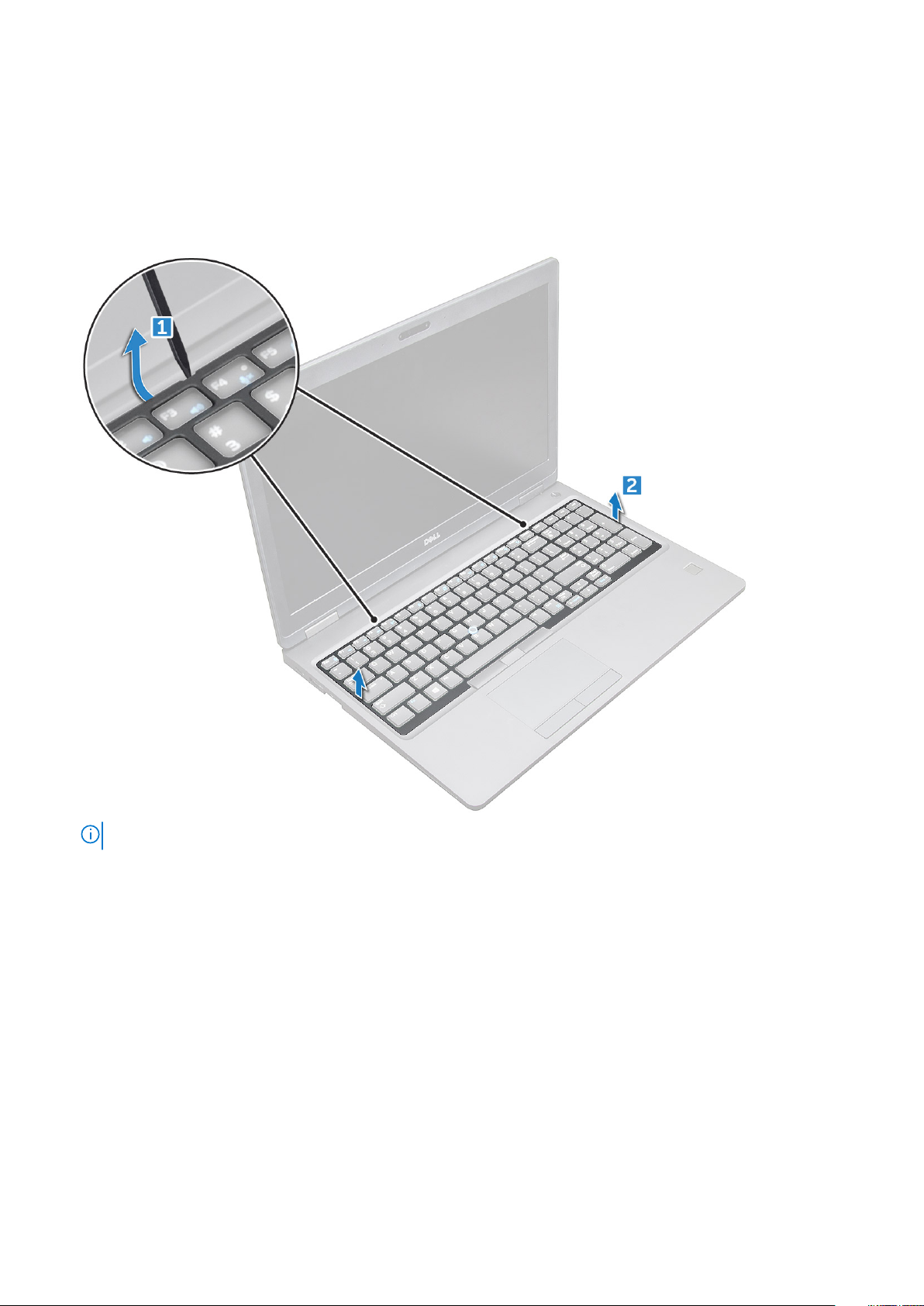
Teclado
Remover a borda do teclado
1. Siga o procedimento indicado em Antes de trabalhar no interior do computador.
2. Separe a borda do teclado das extremidades [1] e retire-a do computador [2].
NOTA: Pode necessitar de uma ferramenta afiada plástica para levantar a borda do teclado das extremidades.
Remoção do teclado
1. Siga o procedimento indicado em Antes de trabalhar no interior do computador.
2. Remover:
a) tampa da base
b) bateria
c) borda do teclado
3. Levante o trinco e desligue o cabo do teclado [1], o cabo do painel tátil [2], o cabo do trackstick [3] e o cabo da retroiluminação
(opcional) [4] do conector.
Retirar e instalar componentes
19
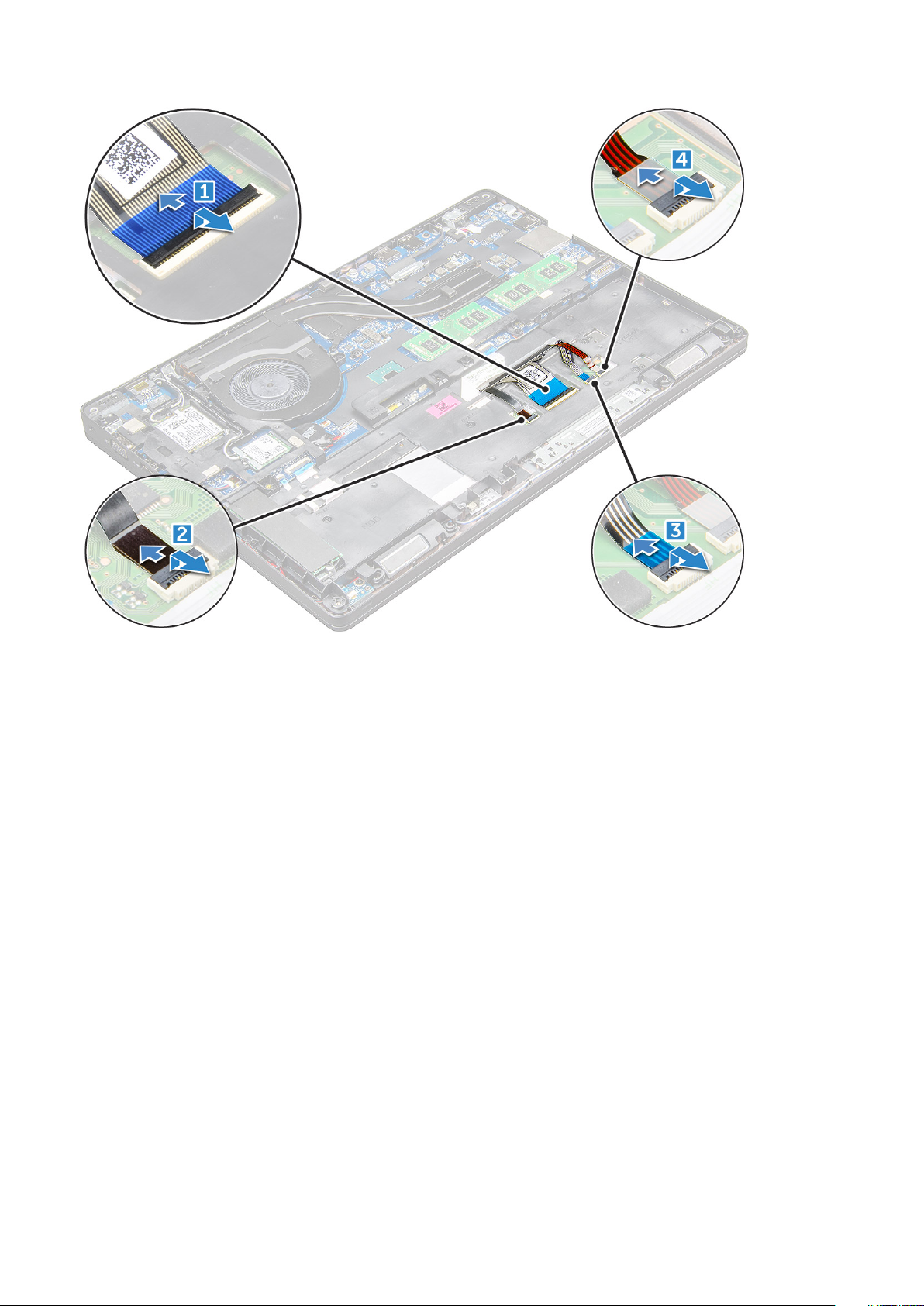
4. Para retirar o teclado:
a) Retire os parafusos M2x2 que fixam o teclado ao computador [1].
b) Separe o teclado da extremidade do computador [2].
20
Retirar e instalar componentes
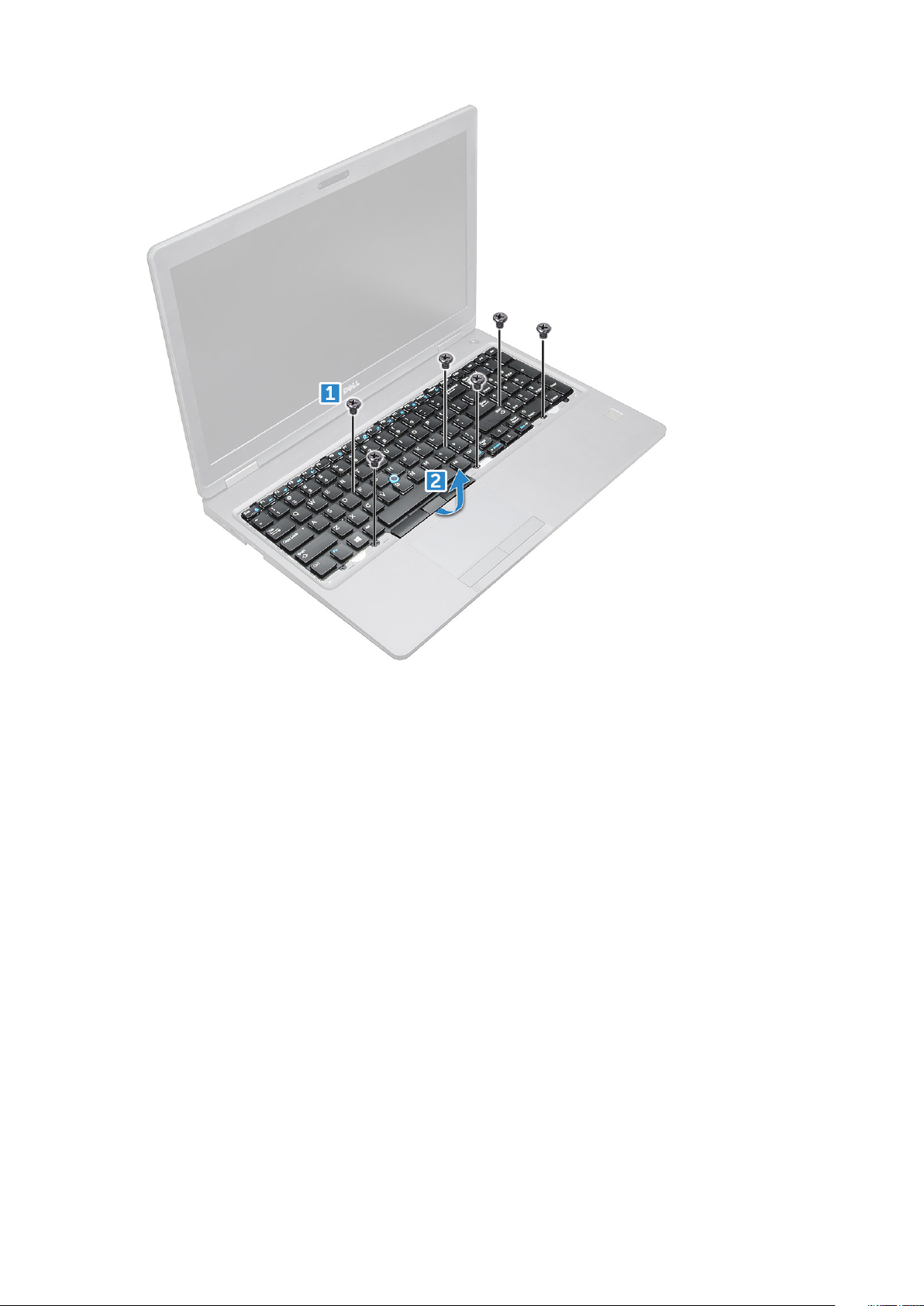
5. Deslize e retire o teclado do computador.
Retirar e instalar componentes
21

Instalação do teclado
1. Alinhe o teclado com os suportes do parafuso no computador.
2. Aperte os parafusos M2,0x2,5 para fixar o teclado ao computador.
3. Ligue o cabo do teclado, o cabo do painel tátil, o cabo do trackstick e o cabo da retroiluminação (opcional) aos respetivos conectores
na placa de sistema.
4. Instalar:
a) borda do teclado
b) bateria
c) tampa da base
5. Siga o procedimento listado em Após trabalhar no interior do sistema.
Instalar a borda do teclado
1. Alinhe o rebordo do teclado com as abas no computador e prima-o até encaixar no sítio.
2. Siga o procedimento listado em Após trabalhar no interior do sistema.
Dissipador de calor
Remover o conjunto do dissipador de calor
1. Siga o procedimento indicado em Antes de trabalhar no interior do computador.
2. Remover:
22
Retirar e instalar componentes
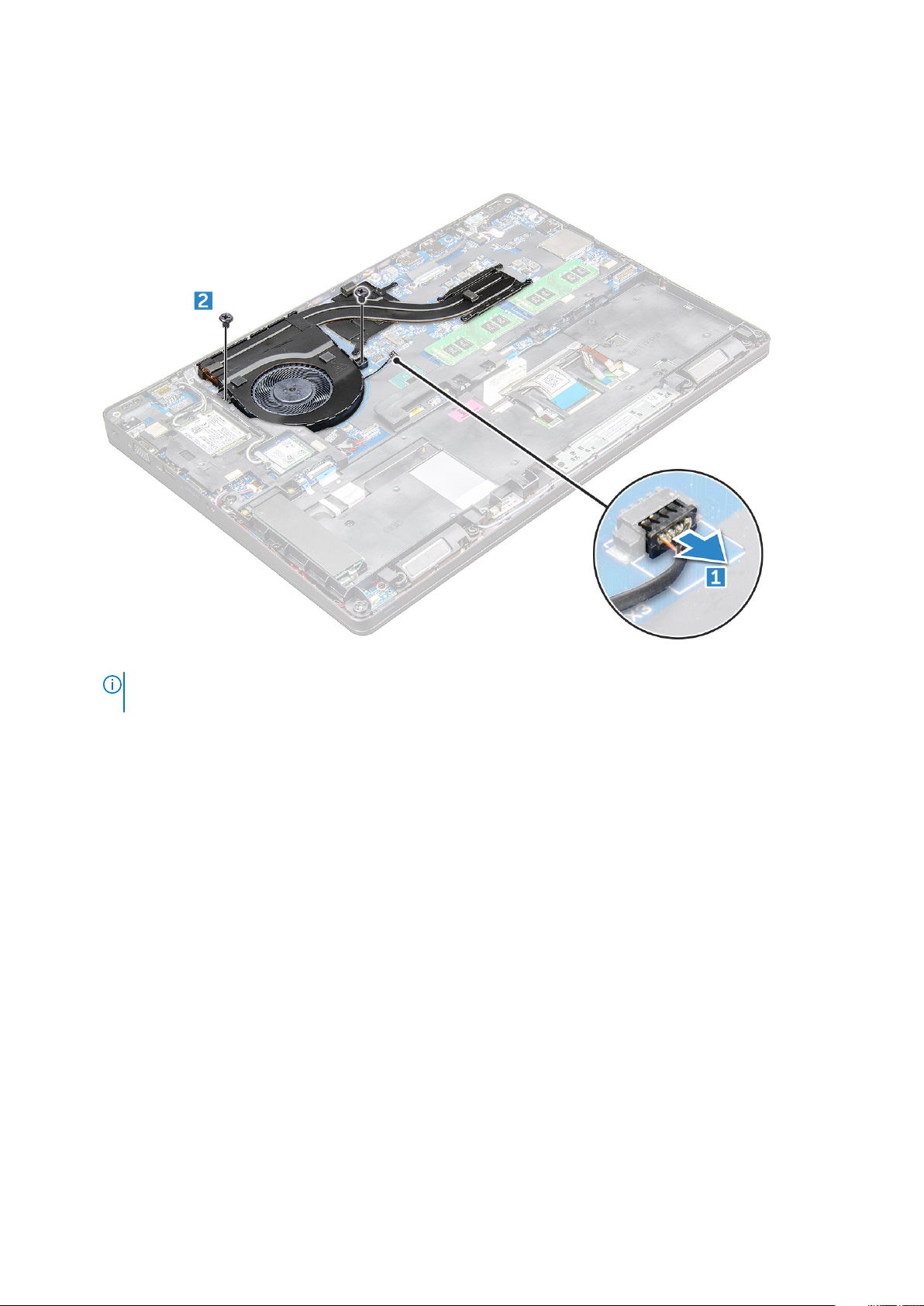
a) tampa da base
b) bateria
3. Para remover o conjunto do dissipador de calor:
a) Desligue o cabo do conjunto do dissipador de calor [1] e retire os parafusos que fixam a placa de sistema [2].
b) Desaperte os parafusos M2,0x3,0 que fixam o conjunto do dissipador de calor à placa de sistema [1].
NOTA:
Retire os parafusos que fixam o conjunto do dissipador de calor à placa de sistema, seguindo a sequência
indicada no conjunto do dissipador de calor [1, 2, 3, 4, 5, 6].
c) Levante o conjunto do dissipador de calor e retire-o da placa de sistema [2].
Retirar e instalar componentes
23
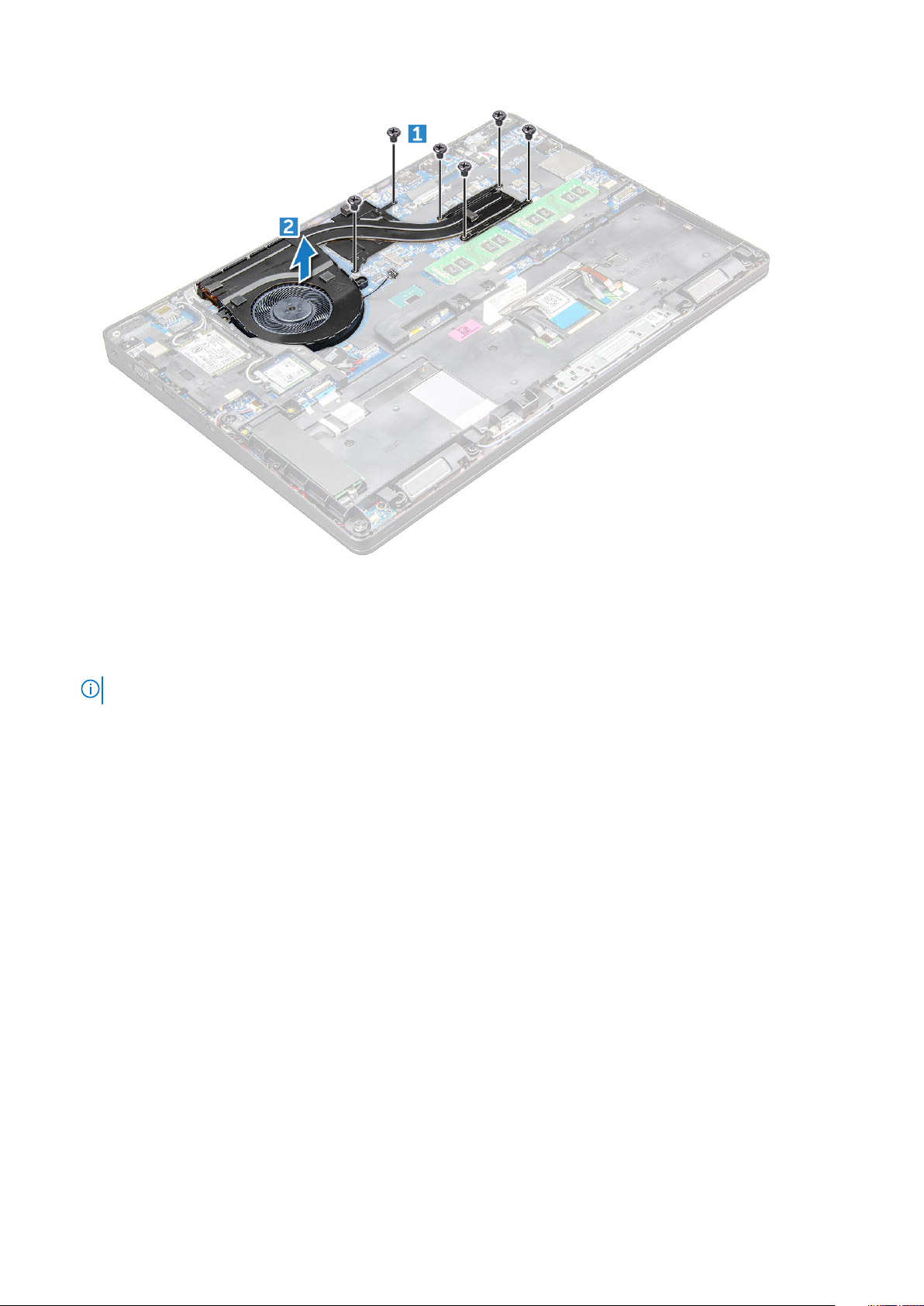
Instalar o conjunto do dissipador de calor
1. Coloque o conjunto do dissipador de calor na placa de sistema e alinhe-o com os suportes de parafusos.
2. Aperte os parafusos M2,0x3,0 para fixar o conjunto do dissipador de calor à placa de sistema.
NOTA: Aperte os parafusos na placa de sistema na ordem dos números de chamada [1, 2, 3, 4, 5, 6].
3. Ligue o do conjunto do dissipador de calor ao respetivo conector na placa de sistema.
4. Instalar:
a) bateria
b) tampa da base
5. Siga o procedimento indicado em Após efetuar qualquer procedimento no interior do computador.
Porta do transformador
Remoção da porta do conector de alimentação
1. Siga o procedimento indicado em Antes de trabalhar no interior do computador.
2. Remover:
a) tampa da base
b) bateria
3. Para retirar o cabo da porta do conector de energia:
a) Desligue o cabo da porta do conector de alimentação do conector na placa de sistema [1].
b) Retire o parafuso M2,0x3,0 para soltar o suporte metálico que fixa a porta do conector de alimentação [2].
c) Retire o suporte metálico que fixa a porta do conector de alimentação [3].
d) Retire a porta do conector de alimentação do computador [4].
24
Retirar e instalar componentes
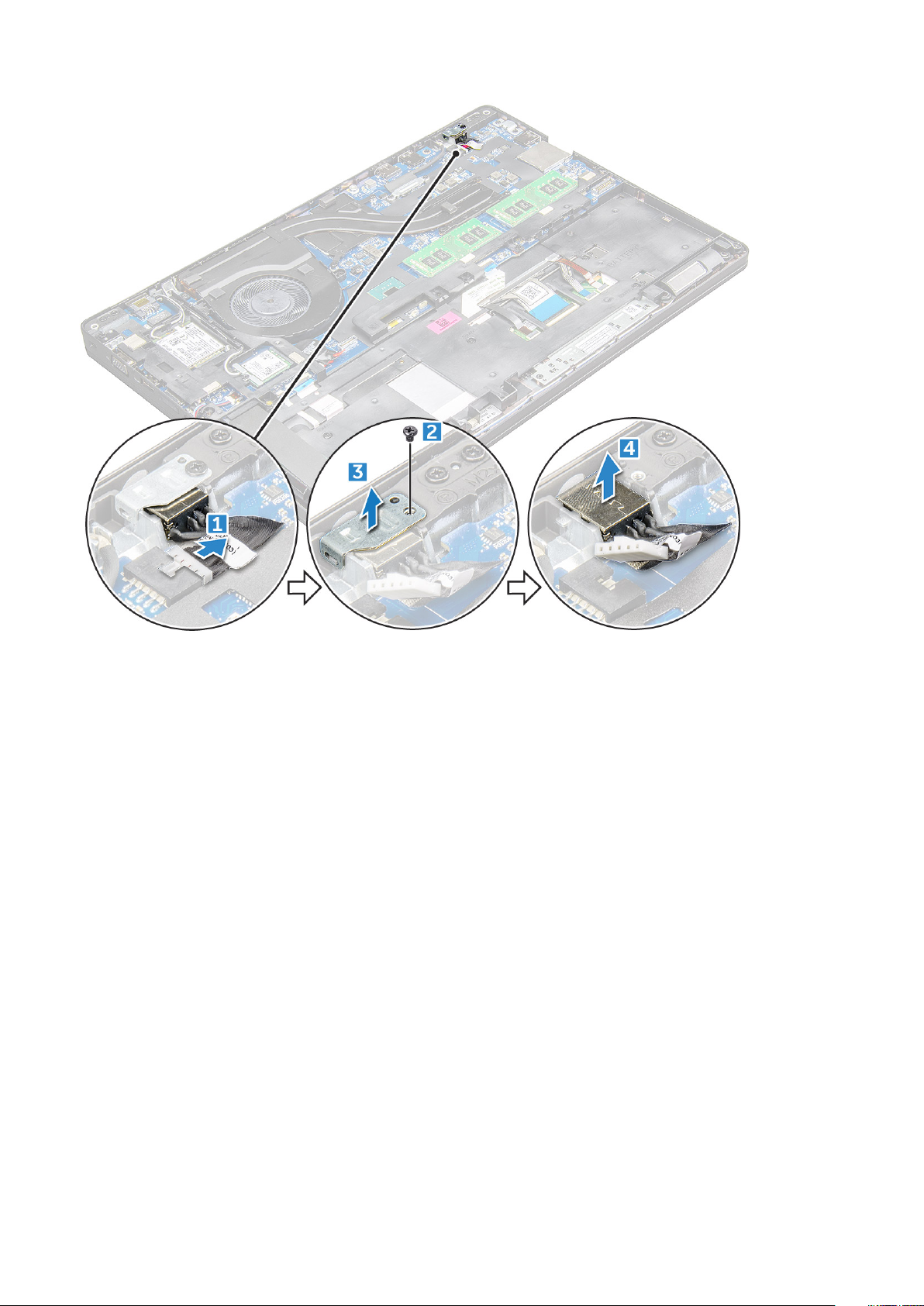
Instalação da porta do conector de alimentação
1. Insira a porta do conector de alimentação na ranhura no computador.
2. Coloque o suporte metálico na porta do conector de alimentação.
3. Aperte o parafuso M2,0x3,0 para fixar o suporte metálico à porta do conector de alimentação no computador.
4. Ligue o cabo da porta do conector de alimentação ao conector na placa de sistema.
5. Instalar:
a) bateria
b) tampa da base
6. Siga o procedimento indicado em Após efetuar qualquer procedimento no interior do computador.
Quadro do chassis
Retirar o quadro do chassis
1. Siga o procedimento indicado em Antes de trabalhar no interior do computador.
2. Remover:
a) Módulo do cartão SIM
b) tampa da base
c) bateria
d) placa WLAN
e) Placa WWAN
f) Placa SSD ou unidade de disco rígido
3. Para soltar o quadro do chassis:
Retirar e instalar componentes
25

a) Solte os cabos de WLAN e WWAN dos canais de encaminhamento [1].
b) Desligue o cabo da coluna do conector na placa de sistema [2].
c) Levante o trinco e desligue o cabo do teclado, o cabo do painel tátil e o cabo do pointstick do conetor [ 3, 4, 5, 6].
4. Para retirar o quadro do chassis:
a) Retire os parafusos (M2,0x3,0, M2x5) que fixam o quadro do chassis ao computador [1].
b) Levante o quadro do chassis e remova-o do computador [2].
26
Retirar e instalar componentes

Instalar o quadro do chassis
1. Coloque o quadro do chassis no computador e aperte os parafusos (M2x5, M2,0x3,0).
2. Ligue a coluna, o cabo do teclado, o cabo do painel tátil e o cabo do pointstick
3. Encaminhe os cabos WLAN e WWAN.
NOTA:
Certifique-se de que o cabo da bateria de célula tipo moeda está corretamente encaminhado para evitar danos
no cabo.
4. Instalar:
a) Placa SSD ou unidade de disco rígido
b) Placa WWAN
c) placa WLAN
d) bateria
e) tampa da base
f) Módulo do cartão SIM
5. Siga o procedimento listado em Após trabalhar no interior do sistema.
Placa de sistema
Retirar a placa de sistema
1. Siga o procedimento indicado em Antes de trabalhar no interior do computador.
2. Remover:
a) Módulo do cartão SIM
b) tampa da base
c) bateria
d) placa WLAN
e) Placa WWAN
f) Placa SSD ou unidade de disco rígido
Retirar e instalar componentes
27

g) módulo de memória
h) conjunto do dissipador de calor
i) bateria de célula tipo moeda
j) Porta do transformador
k) quadro do chassis
3. Para libertar a placa de sistema:
a) Retire os parafusos M2,0x3,0 que fixam o suporte metálico [1].
b) Levante o suporte metálico que fixa o cabo do ecrã [2].
c) Desligue o cabo do ecrã dos conectores na placa de sistema [3].
d) Desligue o cabo de alimentação [4].
4. Para remover a placa de sistema:
a) Desligue o cabo da placa de LED, da placa principal e do painel tátil da placa de sistema [1].
b) Retire os parafusos M2.0x5.0 que fixam o suporte de metal e levante-o para o retirar da placa de sistema [2,3].
NOTA: O suporte de metal referido é o suporte da porta USB-C.
28 Retirar e instalar componentes

5. Remova os parafusos M2,0x3,0 e retire a placa de sistema do computador [1, 2].
Retirar e instalar componentes
29

Instalação da placa de sistema
1. Alinhe a placa de sistema com os suportes do parafuso no computador.
2. Aperte os parafusos M2.0x3.0 para fixar a placa de sistema ao computador.
3. Coloque o suporte metálico e aperte os parafusos M2,0x5,0 na placa do sistema.
NOTA: O suporte de metal referido é o suporte do USB-C.
4. Ligue os cabos do LED, da placa mãe e do painel tátil à placa de sistema.
5. Ligue o cabo de alimentação.
6. Ligue o cabo do ecrã à placa de sistema.
7. Coloque o cabo eDP e o suporte de metal na placa de sistema e aperte os parafusos M2.0x3.0 para o fixar à placa de sistema.
8. Instalar:
a) quadro do chassis
b) bateria de célula tipo moeda
c) conjunto do dissipador de calor
d) módulo de memória
e) Placa da SSD ou unidade de disco rígido
f) Placa WWAN
g) placa WLAN
h) bateria
i) tampa da base
j) Módulo do cartão SIM
9. Siga o procedimento indicado em Após efetuar qualquer procedimento no interior do computador.
Módulo SmartCard
Retirar o leitor de SmartCard
1. Siga o procedimento indicado em Antes de trabalhar no interior do computador.
2. Remover:
a) tampa da base
b) bateria
c) placa WLAN
d) Placa WWAN
e) Placa SSD ou unidade de disco rígido
f) quadro do chassis
3. Para soltar o leitor de SmartCard:
a) Desligue o cabo da placa do leitor de SmartCard do conector [1].
b) Retire o cabo para soltar da fita adesiva [2].
30
Retirar e instalar componentes

4. Para retirar o leitor de SmartCard:
a) Retire os parafusos M2,0x3,0 que fixam a placa do leitor de SmartCard ao apoio para as mãos [1].
b) Prima a placa do leitor de SmartCard para soltá-la [2].
Retirar e instalar componentes
31

Instalar o leitor de SmartCard
1. Coloque o leitor de SmartCard no computador.
2. Aperte os parafusos M2,0x3,0 para fixar o leitor do SmartCard ao computador.
3. Coloque o cabo do leitor do SmartCard e ligue o cabo ao conector.
4. Instalar:
a) quadro do chassis
b) Placa da SSD ou unidade de disco rígido
c) Placa WWAN
d) placa WLAN
e) bateria
f) tampa da base
5. Siga o procedimento indicado em Após efetuar qualquer procedimento no interior do computador.
Placa de LEDs
Remover a placa de LEDs
1. Siga o procedimento indicado em Antes de trabalhar no interior do computador.
2. Remover:
a) tampa da base
b) bateria
c) placa WLAN
32
Retirar e instalar componentes

d) Placa WWAN
e) Placa da SSD ou unidade de disco rígido
f) quadro do chassis
3. Para remover a placa de LEDs:
a) Levante o fecho e desligue o cabo da placa de LED do conector na placa LED [1].
b) Retire o parafuso M2,0x3,0 que fixa a placa de LED ao computador [2].
c) Retire a placa de LED do computador [3].
Instalar a placa de LEDs
1. Coloque a placa LED no computador.
2. Aperte o parafuso M2,0x3,0 para fixar a placa LED ao computador.
3. Ligue o cabo da placa de LEDs ao respetivo conector na placa de LEDs.
4. Instalar:
a) quadro do chassis
b) Placa SSD ou unidade de disco rígido
c) Placa WWAN
d) placa WLAN
e) bateria
f) tampa da base
5. Siga o procedimento indicado em Após efetuar qualquer procedimento no interior do computador.
Retirar e instalar componentes
33

Altifalante
Retirar o altifalante
1. Siga o procedimento indicado em Antes de trabalhar no interior do computador.
2. Remover:
a) tampa da base
b) bateria
c) placa WLAN
d) Placa WWAN
e) Placa SSD ou unidade de disco rígido
f) quadro do chassis
3. Para desligar os cabos:
NOTA: Os cabos da coluna estão desligados para remover o quadro do chassis.
a) Levante a patilha e desligue o cabo da placa LED [1].
b) Desligue e altere o encaminhamento do cabo da coluna [2].
4. Retire os altifalantes do computador.
34
Retirar e instalar componentes

Instalar o altifalante
1. Coloque os altifalantes nos encaixes no computador.
2. Encaminhe o cabo do altifalante através dos clipes de retenção através do canal de encaminhamento.
3. Ligue o cabo do quadro LED e a coluna no computador.
4. Instalar:
a) quadro do chassis
b) Placa SSD ou unidade de disco rígido
c) Placa WWAN
d) placa WLAN
e) bateria
f) tampa da base
5. Siga o procedimento indicado em Após efetuar qualquer procedimento no interior do computador.
Cobertura da dobradiça
Retirar a cobertura da dobradiça
1. Siga o procedimento indicado em Antes de trabalhar no interior do computador.
2. Remover:
a) tampa da base
b) bateria
3. Para retirar a cobertura da dobradiça:
a) Retire os parafusos M2x3,0 (OD4.5) que fixam a cobertura da dobradiça ao computador [1].
b) Retire a cobertura da dobradiça do computador [2].
Retirar e instalar componentes
35

Instalar a cobertura da dobradiça
1. Coloque o suporte das dobradiças para alinhá-lo com os suportes dos parafusos no computador.
2. Aperte os parafusos M2x3,0 (OD4.5) para fixar o conjunto do ecrã ao computador.
3. Instalar:
a) bateria
b) tampa da base
4. Siga o procedimento indicado em Após efetuar qualquer procedimento no interior do computador.
Conjunto do ecrã
Remoção do conjunto do ecrã
1. Siga o procedimento indicado em Antes de trabalhar no interior do computador.
2. Remover:
a) tampa da base
b) bateria
c) Placa WWAN
d) placa WLAN
e) cobertura da dobradiça
3. Para desligar o cabo do ecrã:
a) Liberte o cabo WLAN dos canais de encaminhamento [1].
b) Desligue o cabo eDP [2].
c) Retire os parafusos e levante o suporte metálico que fixa o cabo do ecrã no computador [3, 4].
d) Desligue o cabo do ecrã [5].
36
Retirar e instalar componentes

4. Para remover os parafusos das dobradiças:
a) Retire os parafusos M2,0x5,0 que fixam o conjunto do ecrã [1].
b) Liberte os cabos de antena e do ecrã do canal de encaminhamento [2, 3].
Retirar e instalar componentes
37

5. Vire o computador.
6. Para retirar o conjunto do ecrã:
a) Retire os parafusos M2.0x5.0 que fixam o conjunto do ecrã ao computador [1].
b) Abra o ecrã [2].
38
Retirar e instalar componentes

7. Levante e retire o conjunto do ecrã do computador.
Retirar e instalar componentes
39

Instalar o conjunto do ecrã
1. Coloque o conjunto do ecrã para alinhá-lo com os suportes dos parafusos no computador.
2. Aperte os parafusos M2,0x5,0 para fixar o conjunto do ecrã ao chassis.
3. Vire o computador.
4. Encaminhe o cabo do ecrã através do canal de encaminhamento e encaminhe os cabos de antena empurrando-os através do orifício.
5. Ligue os cabos da antena e o cabo de visualização aos conectores.
6. Coloque o suporte do cabo de visualização sobre o conector e aperte os parafusos M2,0x5,0 para fixar o cabo de visualização ao
computador.
7. Instalar:
a) cobertura da dobradiça
b) Placa WWAN
c) placa WLAN
d) bateria
e) tampa da base
8. Siga o procedimento indicado em Após efetuar qualquer procedimento no interior do computador.
Moldura do ecrã
Remoção da moldura do ecrã
1. Siga o procedimento indicado em Antes de trabalhar no interior do computador.
2. Remover:
a) tampa da base
b) bateria
c) Placa WWAN
d) placa WLAN
e) cobertura da dobradiça
f) conjunto do ecrã
3. Esforce as extremidades [1,2,3,4] para soltar a moldura do ecrã do respetivo conjunto.
40
Retirar e instalar componentes

AVISO: Na parte de trás da moldura existe uma fita-cola bastante forte que a une ao LCD. Poderá ser necessário usar
alguma força para forcá-la a separar-se do LCD. É necessário ter todo o cuidado quando remover a moldura para que
o LCD não fique
danificado
Instalação da moldura do ecrã
1. Coloque a moldura do ecrã no conjunto do ecrã.
2. Começando a partir do canto superior, prima a moldura do ecrã e trabalhe em redor de toda a moldura até encaixar no conjunto do
ecrã.
3. Instalar:
a) conjunto do ecrã
b) cobertura da dobradiça
c) Placa WWAN
d) placa WLAN
e) bateria
f) tampa da base
4. Siga o procedimento indicado em Após efetuar qualquer procedimento no interior do computador.
Dobradiças do ecrã
Remover a dobradiça do ecrã
1. Siga o procedimento indicado em Antes de trabalhar no interior do computador.
2. Remover:
a) tampa da base
b) bateria
c) Placa WWAN
Retirar e instalar componentes
41

d) placa WLAN
e) cobertura da dobradiça
f) conjunto do ecrã
g) moldura do ecrã
3. Para retirar a dobradiça do ecrã:
a) Retire os parafusos M2,5x3,5 que fixam a dobradiça do ecrã ao conjunto do ecrã [1].
b) Retire a dobradiça do ecrã do conjunto do ecrã [2].
c) Repita o mesmo procedimento para retirar a outra dobradiça do ecrã.
Instalar a dobradiça do ecrã
1. Coloque a proteção da dobradiça do ecrã no conjunto do ecrã.
2. Volte a colocar o parafuso M2,5x3,5 que fixa a proteção da dobradiça do ecrã ao conjunto do ecrã.
3. Repita o mesmo procedimento para instalar a outra tampa da dobradiça do ecrã.
4. Instalar:
a) moldura do ecrã
b) conjunto do ecrã
c) cobertura da dobradiça
d) Placa WWAN
e) placa WLAN
f) bateria
g) tampa da base
5. Siga o procedimento indicado em Após efetuar qualquer procedimento no interior do computador.
42
Retirar e instalar componentes

Painel do ecrã
Remoção do painel do ecrã
1. Siga o procedimento indicado em Antes de trabalhar no interior do computador.
2. Remover:
a) tampa da base
b) bateria
c) Placa WWAN
d) placa WLAN
e) cobertura da dobradiça
f) conjunto do ecrã
g) moldura do ecrã
3. Retire os parafusos M2,0x3,0 que fixam o painel do ecrã ao respetivo conjunto [1] e levante para voltar o painel do ecrã de modo a
aceder ao cabo eDP [2].
4. Para retirar o painel do ecrã:
a) Descole a fita adesiva [1].
b) Levante a fita azul que fixa o cabo do ecrã [2].
c) Levante o trinco do conector e desligue o cabo do ecrã do conector no painel do ecrã [3] [4].
Retirar e instalar componentes
43

Instalação do painel do ecrã
1. Ligue o cabo eDP ao conector e cole a fita azul.
2. Cole a fita adesiva para fixar o cabo eDP.
3. Substitua o painel do ecrã para alinhá-lo com os suportes dos parafusos no conjunto do ecrã.
4. Aperte os parafusos M2,0x3,0 para fixar o painel do ecrã ao conjunto do ecrã.
5. Instalar:
a) moldura do ecrã
b) conjunto do ecrã
c) cobertura da dobradiça
d) Placa WWAN
e) placa WLAN
f) bateria
g) tampa da base
6. Siga o procedimento indicado em Após efetuar qualquer procedimento no interior do computador.
cabo eDP
Remover o cabo de eDP
1. Siga o procedimento indicado em Antes de trabalhar no interior do computador.
2. Remover:
a) tampa da base
44
Retirar e instalar componentes

b) bateria
c) Placa WWAN
d) placa WLAN
e) conjunto do ecrã
f) moldura do ecrã
g) painel do ecrã
3. Retire o cabo eDP do adesivo para removê-lo do ecrã.
Instalar o cabo de eDP
1. Ligue o cabo eDP ao conjunto do ecrã.
2. Instalar:
a) painel do ecrã
b) moldura do ecrã
c) conjunto do ecrã
d) cobertura da dobradiça
e) Placa WWAN
f) placa WLAN
g) bateria
h) tampa da base
3. Siga o procedimento indicado em Após efetuar qualquer procedimento no interior do computador.
Câmara
Remoção da câmara
1. Siga o procedimento indicado em Antes de trabalhar no interior do computador.
2. Remover:
a) tampa da base
b) bateria
Retirar e instalar componentes
45

c) placa WLAN
d) Placa WWAN
e) cobertura da dobradiça
f) conjunto do ecrã
g) moldura do ecrã
h) painel do ecrã
3. Para remover a câmara:
a) Desligue o cabo da câmara do conector [1].
b) Levante a câmara para fora do ecrã [2].
Instalar a câmara
1. Coloque a câmara no conjunto do ecrã.
2. Ligue o cabo da câmara ao conector no conjunto do ecrã
3. Instalar:
a) painel do ecrã
b) moldura do ecrã
c) conjunto do ecrã
d) cobertura da dobradiça
e) Placa WWAN
f) placa WLAN
g) bateria
h) tampa da base
4. Siga o procedimento indicado em Após efetuar qualquer procedimento no interior do computador.
46
Retirar e instalar componentes

Apoio para as mãos
Voltar a colocar o apoio para as mãos
1. Siga o procedimento indicado em Antes de trabalhar no interior do computador.
2. Remover:
a) tampa da base
b) bateria
c) teclado
d) placa WLAN
e) Placa WWAN
f) Placa SSD ou unidade de disco rígido
g) módulo de memória
h) conjunto do dissipador de calor
i) bateria de célula tipo moeda
j) quadro do chassis
k) placa de sistema
l) cobertura da dobradiça
m) conjunto do ecrã
NOTA: O componente que resta é o apoio para mãos.
3. Instale os seguintes componentes no novo apoio para mãos.
a) conjunto do ecrã
b) cobertura da dobradiça
c) placa de sistema
d) moldura do chassis
e) bateria de célula tipo moeda
f) conjunto do dissipador de calor
g) módulo de memória
h) Placa SSD ou unidade de disco rígido
i) Placa WWAN
Retirar e instalar componentes
47

j) placa WLAN
k) teclado
l) bateria
m) tampa da base
4. Siga o procedimento indicado em Após efetuar qualquer procedimento no interior do computador.
48 Retirar e instalar componentes

Tecnologia e componentes
Adaptador de CA
Este computador portátil é entregue com uma tomada cilíndrica de 7,4 mm com um adaptador de corrente de 130 W.
ADVERTÊNCIA: Quando desligar o cabo do transformador do computador portátil, puxe pelo conector, não pelo cabo.
Deve puxar firme e cuidadosamente para evitar danificar o cabo.
ADVERTÊNCIA: O transformador de corrente pode ser utilizado nas tomadas eléctricas de todo o mundo. No entanto, os
conectores de alimentação e as extensões eléctricas variam de acordo com os países. A utilização de um cabo
incompatível ou uma ligação incorrecta do cabo à extensão ou tomada eléctrica pode provocar um incêndio ou danos no
equipamento.
Processadores
Este computador portátil é fornecido com os seguintes processadores:
• Intel Xeon E3-1505MV6 (8 MB de cache, 4,0 GHz), vPro, núcleo quádruplo, 35 W
• Intel Core i5-7300HQ (6 MB de cache, 3,5 GHz), núcleo quádruplo, 35 W
• Intel Core i5-7440HQ (6 MB de cache, 3,8 GHz), vPro, núcleo quádruplo, 35 W
• Intel Core i7-7700HQ (6 MB de cache, 3,8GHz), núcleo quádruplo, 35 W
• Intel Core i7-7820HQ (8 MB de cache, até 3,9 GHz), vPro, núcleo quádruplo, 35 W
3
NOTA: A velocidade do relógio e o desempenho variam em função da carga de trabalho e de outros factores.
Verificar a utilização do processador no Gestor de Tarefas
1. Clique com o botão direito do rato na barra de tarefas.
2. Seleccione Iniciar o Gestor de Tarefas.
É apresentada a janela Gestor de tarefas do Windows.
3. Clique no separador Desempenho na janela Gestor de tarefas do Windows.
Tecnologia e componentes 49

São exibidas informações detalhadas sobre o desempenho do processador.
Verificar a utilização do processador no Monitor de Recursos
1. Prima e mantenha premida a barra de tarefas.
2. Seleccione Iniciar o Gestor de Tarefas.
É apresentada a janela Gestor de tarefas do Windows.
3. Clique no separador Desempenho na janela Gestor de tarefas do Windows.
São exibidas informações detalhadas sobre o desempenho do processador.
4. Clique em Abrir Monitor de Recursos.
Chipsets
Todos os computadores portáteis comunicam com a CPU através do chipset. Este computador portátil está equipado com o chipset Intel
Série 100 .
50
Tecnologia e componentes

Transferir o controlador do chipset
1. Ligue o computador portátil.
2. Aceda a Dell.com/support.
3. Clique em Product Support (Suporte ao Produto), digite a etiqueta de serviço do computador portátil e clique em Submit
(Submeter).
NOTA: Se não tiver a etiqueta de serviço, utilize a função de detecção automática ou procure manualmente o modelo
do computador portátil.
4. Clique em Drivers and Downloads (Controladores e transferências).
5. Seleccione o sistema operativo instalado no computador portátil.
6. Desloque-se para baixo na página, expanda Chipset e seleccione o controlador do chipset.
7. Clique em Transferir ficheiro para transferir a versão mais recente do controlador do chipset para o computador portátil.
8. Concluída a transferência, navegue até à pasta onde guardou o ficheiro do controlador.
9. Clique duas vezes no ícone do ficheiro do controlador do chipset e siga as instruções apresentadas no ecrã.
Opções gráficas
Este computador portátil é fornecido com as seguintes opções de chipset de placas gráficas:
• Intel HD Graphics 630
• Intel HD Graphics P630
• NVIDIA Quadro M620 de 128 bits
Controladores Intel HD Graphics
Verifique se os controladores Intel HD Graphics já estão instalados no computador portátil.
Tabela 1. Controladores Intel HD Graphics
Antes da instalação Após a instalação
Transferência de controladores
1. Ligue o computador portátil.
2. Aceda a Dell.com/support.
3. Clique em Product Support (Suporte ao Produto), digite a etiqueta de serviço do computador portátil e clique em Submit
(Submeter).
Se não tiver a etiqueta de serviço, utilize a função de detecção automática ou procure manualmente o modelo
NOTA:
do computador portátil.
4. Clique em Drivers and Downloads (Controladores e transferências).
5. Seleccione o sistema operativo instalado no computador portátil.
6. Desloque-se para baixo na página e seleccione o controlador gráfico que pretende instalar.
7. Clique em Transferir ficheiro para transferir o controlador gráfico para o computador portátil.
8. Concluída a transferência, navegue até à pasta onde guardou o ficheiro do controlador gráfico.
9. Clique duas vezes no ícone do ficheiro do controlador gráfico e siga as instruções apresentadas no ecrã.
Tecnologia e componentes
51

Opções de visualização
Este computador portátil tem as seguintes opções de ecrã:
• 15,6" HD (1366 x 768)
• 15,6" FHD WVA (1920 x 1080)
• 15,6" FHD WVA (tátil) (1920 x 1080)
Identificar a placa gráfica
1. Inicie o atalho Procurar e seleccione Definições.
2. Digite Gestor de Dispositivos na caixa de pesquisa e toque em Gestor de Dispositivos no painel do lado esquerdo.
3. Expanda Placas gráficas.
São apresentadas as placas gráficas.
Alterar a resolução do ecrã
1. Prima e mantenha premido o ecrã do ambiente de trabalho e seleccione Definições de Visualização.
2. Toque ou clique em Definições de visualização.
A janela Definições é apresentada.
3. Deslize para baixo e selecione Definições de visualização avançadas.
A janela Definições de visualização avançada é apresentada.
4. Seleccione a resolução pretendida na lista pendente e toque em Aplicar.
Rodar o ecrã
1. Prima e mantenha premido o ecrã do ambiente de trabalho.
É apresentado um submenu.
2. Selecione Graphic Options (Opções gráficas) > Rotation (Rotação) e escolha uma das seguintes opções:
• Rotate to Normal (Rodar para posição normal)
• Rotate to 90 Degrees (Rodar 90 graus)
• Rotate to 180 Degrees (Rodar 180 graus)
• Rotate to 270 Degrees (Rodar 270 graus)
Também é possível fazer rodar o ecrã utilizando as seguintes combinações de teclas:
NOTA:
• Ctrl + Alt + tecla de seta para cima (Rodar para posição normal)
• Tecla de seta para a direita (Rodar 90 graus)
• Tecla de seta para baixo (Rodar 180 graus)
52 Tecnologia e componentes

• Tecla de seta para a esquerda (Rodar 270 graus)
Ajustar a luminosidade no Windows 10
Para activar ou desactivar o ajuste automático da luminosidade do ecrã:
1. Percorra a partir da margem direita do ecrã para aceder ao Centro de acção.
2. Toque ou clique em Todas as configurações
3. Utilize o controlo de deslize Ajustar automaticamente a luminosidade do meu ecrã para activar ou desactivar o ajuste automático
da luminosidade.
NOTA: Pode também utilizar o controlo de deslize Nível de luminosidade para ajustar a luminosidade manualmente.
> Sistema > Ecrã.
Limpar o ecrã
1. Verifique se existem manchas ou áreas a precisar de limpeza.
2. Utilize um pano de microfibra para remover qualquer pó visível e limpe suavemente eventuais partículas de sujidade.
3. Devem ser usados kits de limpeza apropriados para manter o ecrã nítido e em boas condições.
NOTA: Nunca pulverize soluções de limpeza directamente sobre o ecrã; pulverize o pano que será usado para a
limpeza.
4. Limpe cuidadosmente o ecrã num movimento circular. Não exerça demasiada força com o pano.
NOTA:
Não carregue com força nem toque no ecrã com os dedos, para evitar deixar marcas de dedos ou manchas de
gordura.
NOTA: Não deixe líquidos no ecrã.
5. Remova todo o excesso de humidade porque pode danificar o ecrã.
6. Deixe secar bem o ecrã antes de ligar o dispositivo.
7. Se persistirem manchas difíceis de remover, repita os passos anteriores até o ecrã ficar limpo.
Utilizar o ecrã táctil no Windows 10
Siga estes passos para activar ou desactivar o ecrã táctil:
1. Vá à barra de atalhos e toque em Todas as definições
2. Toque em Painel de Controlo.
3. Toque em Caneta e Dispositivos de Introdução no Painel de Controlo.
4. Toque no separador Toque.
5. Seleccione Utilizar o dedo como dispositivo de introdução para activar o ecrã táctil. Anule a selecção para desactivar o ecrã táctil.
.
Estabelecer ligação a dispositivos de visualização externos
Siga estes passos para ligar o computador portátil a um dispositivo de visualização externo:
1. Certifique-se de que o projector está ligado e coloque o cabo do projector numa das portas de vídeo do seu computador portátil.
2. Prima a tecla de logótipo do Windows+P.
3. Seleccione um dos seguintes modos:
• Apenas ecrã do PC
• Duplicar
• Expandir
• Apenas segundo ecrã
NOTA: Para obter mais informações, consulte a documentação fornecida com o dispositivo de visualização.
Tecnologia e componentes 53

Controlador Realtek ALC3246 Waves MaxxAudio Pro
Este computador portátil dispõe do controlador integrado Realtek ALC3246-CG Controller Waves MaxxAudio Pro. É um codec de áudio
de alta definição concebido para computadores e compitadores portáteis do Windows.
Transferir o controlador de áudio
1. Ligue o computador portátil.
2. Aceda a www.Dell.com/support.
3. Clique em Product Support (Suporte ao Produto), digite a etiqueta de serviço do portátil e clique em Submit(Submeter).
NOTA: Se não tiver a etiqueta de serviço, utilize a função de detecção automática ou procure manualmente o modelo
do computador portátil.
4. Clique em Drivers and Downloads (Controladores e transferências).
5. Seleccione o sistema operativo instalado no computador portátil.
6. Desloque-se para baixo na página e expanda Áudio.
7. Seleccione o controlador de áudio.
8. Clique em Transferir ficheiro para transferir a versão mais recente do controlador de áudio para o computador portátil.
9. Concluída a transferência, navegue até à pasta onde guardou o ficheiro do controlador de áudio.
10. Clique duas vezes no ícone do ficheiro do controlador de áudio e siga as instruções apresentadas no ecrã.
Identificar o controlador de áudio no Windows 10
1. Deslize da extremidade esquerda para aceder ao atalho Procurar e selecione Todas as definições
2. Digite Gestor de Dispositivos na caixa de pesquisa e seleccione Gestor de Dispositivos no painel do lado esquerdo.
3. Expanda Controladores de som, vídeo e jogos.
O controlador de áudio é apresentado.
Tabela 2. Identificar o controlador de áudio no Windows 10
Antes da instalação Após a instalação
.
Alteração das configurações de áudio
1. Toque em Procurar na Internet e no Windows e escreva Dell Audio.
2. Inicie o utilitário Dell Audio no painel do lado esquerdo.
Placas WLAN
Este computador portátil suporta o Intel 8265 sem placa de Bluetooth ou o Qualcomm QCA61 com Bluetooth.
NOTA: Qualcomm xxxxxx (por exemplo: QCA61x4A) é um produto da Qualcomm Technologies, Inc
Opções de unidade de disco rígido
Este computador portátil suporta HDD, SSD SATA M.2 e PCIe NVMe M.2.
54
Tecnologia e componentes

Identificar a unidade de disco rígido no Windows 10
1. Toque ou clique em Todas as configurações na barra de atalhos do Windows 10.
2. Toque ou clique em Painel de controlo, seleccione Gestor de dispositivos e expanda Unidades de disco.
A unidade de disco rígido aparece na lista de Unidades de disco.
Identificação do disco rígido no BIOS
1. Ligue ou reinicie o sistema.
2. Quando aparecer o logótipo da Dell, efetue a ação seguinte para entrar no programa de configuração do BIOS:
• Com teclado — Toque em F2 até visualizar a mensagem Entering BIOS setup (A entrar na configuração da BIOS) . Para entrar no
menu de seleção de arranque, toque em F12.
A unidade de disco rígido encontra-se listada em System Information (Informações do Sistema) no grupo General (Geral).
Funcionalidades da câmara
Este computador portátil é fornecido com uma câmara frontal, com uma resolução de 1280 x 720 (máximo).
NOTA: A câmara está na parte central superior do ecrã.
Identificar a câmara no Gestor de Dispositivos no Windows 10
1. Na caixa Procurar, digite gestor de dispositivos e toque para o iniciar.
2. No Gestor de Dispositivos, expanda Dispositivos de processamento de imagens.
Iniciar a câmara (Windows 7, 8.1 e 10)
Para iniciar o funcionamento da câmara, abra uma aplicação em que seja necessário utilizar a câmara. Por exemplo, se tocar no ícone do
software do Skype disponibilizado no portátil, a câmara é ligada. Da mesma forma, se estiver a conversar num chat da Internet e a
aplicação solicitar o acesso à câmara Web, a câmara é ligada.
Execução da aplicação Câmara
1. Toque ou clique no botão Windows e seleccione Todas as aplicações.
Tecnologia e componentes
55

2. Seleccione Câmara na lista de aplicações.
Se a aplicação Câmara não constar da lista de aplicações, procure-a.
3.
Características da memória
Este computador portátil suporta um mínimo de memória de 4 GB e um máximo de 32 GB de memória DDR4, até 2400 MHz (núcleo
quádruplo).
56
Tecnologia e componentes

Verificar a memória do sistema no Windows 10
1. Toque no botão Windows e selecione Todas as definições > Sistema.
2. Em Sistema, toque em Sobre.
Verificação da memória do sistema na configuração do sistema (BIOS)
1. Ligue ou reinicie o sistema.
2. Efectue uma das seguintes acções quando aparecer o logótipo Dell:
• No teclado — prima a tecla F2 até aparecer a mensagem de configuração do BIOS. Para entrar no menu de seleção do arranque,
prima F12.
• Sem teclado — quando for apresentado o menu Seleção do arranque F12, prima o botão Diminuir volume para entrar na
configuração da BIOS. Para entrar no menu de seleção do arranque, prima o botão Aumentar volume.
3. No painel esquerdo, seleccione Definições > Geral > Informações do Sistema,
As informações do sistema são apresentadas no painel do lado direito.
Testar a memória através do ePSA
1. Ligue ou reinicie o sistema.
2. Efectue uma das seguintes acções quando aparecer o logótipo Dell:
• No teclado — prima F12.
O teste PSA (PreBoot System Assessment) é iniciado no sistema.
NOTA:
Se esperar demasiado tempo e aparecer o logótipo do sistema operativo, continue a aguardar até ver o
ambiente de trabalho. Desligue o computador portátil e tente novamente.
DDR4
A memória DDR4 (dupla taxa de transferência de quarta geração) é um sucessor de maior velocidade das tecnologias DDR2 e DDR3 e que
permite uma capacidade de entrada até 512 GB, em comparação com a capacidade máxima da memória DDR3 de 128 GB por DIMM. A
memória de acesso aleatório dinâmica síncrona DDR4 é determinada de forma diferente tanto da SDRAM como da DDR para impedir que
o utilizador instale o tipo errado de memória no sistema.
A DDR4 necessita de menos 20 por cento ou apenas 1,2 volts, em comparação com a DDR3, a qual exige 1,5 volts de alimentação elétrica
para funcionar. A DDR4 também suporta um modo de desativação novo e profundo que permite que o dispositivo do anfitrião entre no
modo de suspensão sem ter de atualizar a memória. Espera-se que o modo de desativação profundo diminua o consumo de alimentação
em suspensão de 40 a 50 por cento.
Detalhes da DDR4
Existem diferenças subtis entre os módulos de memória DDR3 e DDR4, conforme indicadas abaixo.
Diferença a nível do entalhe da chave
O entalhe da chave num módulo DDR4 situa-se num local diferente daquele existente num módulo DDR3. Situam-se ambos na
extremidade de inserção mas a localização do entalhe no módulo DDR4 é ligeiramente diferente, com o intuito de impedir que este último
seja instalado numa placa ou plataforma incompatível.
Tecnologia e componentes
57

Figura1. Diferença a nível do entalhe
Espessura aumentada
Os módulos DDR4 são ligeiramente mais espessos do que o DDR3 por forma a acolherem mais camadas de sinal.
Figura2. Diferença a nível da espessura
Extremidade curva
Os módulos DDR4 apresentam uma extremidade curva destinada a ajudar na inserção e diminuir a tensão nas placas de circuitos impressos
(PCB) durante a instalação da memória.
Figura3. Extremidade curva
Erros de memória
Os erros de memória no sistema apresentam o novo código de falha ON-FLASH-FLASH ou ON-FLASH-ON. Se toda a memória falhar, o
LCD não se liga. Resolva uma possível falha de memória experimentando bons módulos de memória conhecidos nos conectores de
memória situados na parte inferior do sistema ou debaixo do teclado, tal como sucede em alguns sistemas portáteis.
Controladores de áudio HD Realtek
Verifique se os controladores de áudio Realtek já estão instalados no computador portátil.
Tabela 3. Controladores de áudio HD Realtek
Antes da instalação Após a instalação
58 Tecnologia e componentes

Opções da configuração do sistema
NOTA: Dependendo do computador e dos dispositivos instalados, os itens listados nesta secção podem ou não aparecer.
Tópicos
• Sequência de arranque
• Teclas de navegação
• Descrição geral da Configuração do sistema
• Aceder à Configuração do sistema
• Opções do ecrã geral
• Opções do ecrã de configuração do sistema
• Opções do ecrã de vídeo
• Opções do ecrã de segurança
• Opções do ecrã de arranque seguro
• Intel Software Guard Extensions
• Opções do ecrã de desempenho
• Opções do ecrã de gestão de energia
• Opções do ecrã de comportamento do POST
• Opções do ecrã de suporte da virtualização
• Opções do ecrã Wireless
• Opções do ecrã de manutenção
• Opções do ecrã de eventos do sistema
• Atualizar o BIOS no Windows
• Palavra-passe do sistema e de configuração
4
Sequência de arranque
A sequência de arranque permite-lhe ultrapassar a ordem dos dispositivos de arranque definidos na Configuração do sistema e arrancar
diretamente para um dispositivo específico (por exemplo: unidade ótica ou disco rígido). Durante o Power-on Self Test (POST), quando é
apresentado o logótipo da Dell. pode:
• Aceder à Configuração do Sistema premindo a tecla F2
• Abrir um menu de arranque único premindo a tecla F12
O menu de arranque único apresenta os dispositivos a partir dos quais pode arrancar o computador, incluindo a opção de diagnóstico. As
opções do menu de arranque são:
• Removable Drive (Unidade amovível) (se existir)
• STXXXX Drive (Unidade STXXXX)
NOTA: XXX representa o número da unidade SATA.
• Optical Drive (Unidade ótica) (se existir)
• Diagnostics (Diagnóstico)
NOTA: Ao escolher Diagnostics (Diagnóstico), o ecrã ePSA diagnostics (Diagnóstico ePSA) irá aparecer.
O ecrã da sequência de arranque também apresenta a opção para aceder ao ecrã da Configuração do Sistema.
Teclas de navegação
No caso da maioria das opções de configuração do sistema, as alterações que efectuar são guardadas mas só
NOTA:
produzem efeitos após reiniciar o sistema.
Opções da configuração do sistema 59

Teclas Navegação
Seta para cima Passa para o campo anterior.
Seta para baixo Passa para o campo seguinte.
Enter Seleccione um valor no campo seleccionado (se aplicável) ou siga a hiperligação no campo.
Barra de espaço Expande ou comprime uma lista pendente, se aplicável.
Tab Passa para a área de foco seguinte.
NOTA: Funciona apenas no browser de gráficos padrão.
Esc Desloca-se para a página anterior até visualizar o ecrã principal. Premir Esc no ecrã principal apresenta uma
mensagem que lhe pede para guardar qualquer alteração não guardada e reiniciar o sistema.
Descrição geral da Configuração do sistema
A Configuração do sistema permite-lhe:
• Alterar as informações de configuração do sistema depois de adicionar, alterar ou remover qualquer hardware no seu computador.
• Definir ou alterar uma opção seleccionável pelo utilizador, tal como a palavra-passe do utilizador.
• Determinar a quantidade de memória actual ou o tipo de unidade de disco rígido instalada.
Antes de utilizar a Configuração do sistema, recomenda-se que anote as informações do ecrã de configuração do sistema para referência
futura.
AVISO:
Certas alterações podem fazer com que o computador não funcione correctamente.
Não altere as definições deste programa, excepto se for um utilizador de computadores com muita experiência.
Aceder à Configuração do sistema
1. Ligue (ou reinicie) o seu computador.
2. Após aparecer o logótipo branco da Dell, pressione F2 imediatamente.
É apresentado o ecrã System Setup (Configuração do sistema).
NOTA:
Se esperar demasiado tempo e aparecer o logótipo do sistema operativo, continue a aguardar até ver o
ambiente de trabalho. Em seguida, encerre ou reinicie o computador e tente novamente.
NOTA: Após aparecer o logótipo da Dell, também pode premir F12 e depois seleccionar BIOS setup (Configuração da
BIOS).
Opções do ecrã geral
Esta secção lista as principais funcionalidades do hardware do seu computador.
Opção
System
Information
Descrição
Esta secção lista as principais funcionalidades do hardware do seu computador.
• Informações do sistema: Apresenta a versão do BIOS, Etiqueta de serviço, Etiqueta de inventário, Etiqueta de
propriedade, Data de propriedade, Data de fabrico, Código de serviço expresso.
• Informações de memória: Apresenta Memória instalada, Memória disponível, Velocidade de memória, Modo de
canais de memória, Tecnologia de memória, Tamanho DIMM A, Tamanho DIMM B.
• Informações do processador: Apresenta o tipo de processador, Número de núcleos, ID do processador,
Velocidade actual do relógio, Velocidade mínima do relógio, Velocidade máxima do relógio, Cache L2 do
processador, Cache L3 do processador, Compatibilidade com HT e Tecnologia de 64 bits.
• Informações do dispositivo: Apresenta a unidade de disco rígido principal, M.2 SATA2, M.2 SATA, M.2 PCIe
SSD-0, Endereço LOM MAC, Controlador de vídeo, Versão BIOS do vídeo, Memória do vídeo, Tipo de painel,
Resolução nativa, Controlador de áudio, Controlador de modem, Dispositivo Wi-Fi, Dispositivo WiGig,
Dispositivo móvel, Dispositivo Bluetooth.
Battery
Information
60 Opções da configuração do sistema
Apresenta o estado da bateria e o tipo de adaptador de CA ligado ao computador.

Opção Descrição
Boot Sequence Permite alterar a ordem pela qual o computador tenta encontrar um sistema operativo.
• Unidade de disquetes
• UDR interna
• Dispositivo de armazenamento USB
• Unidade de CD/DVD/CD-RW
• NIC incorporada
Advanced Boot
Options
Date/Time Permite alterar a data e a hora.
Esta opção permite carregar as ROM opcionais legadas. A opção Enable Legacy Option ROMs (Ativar ROM
antigas opcionais) está desativada.
Opções do ecrã de configuração do sistema
Opção
NIC integrado Permite ativar ou desativar o controlador de rede integrado. As opções são:
Parallel Port Permite configurar a porta paralela na estação de ancoragem. As opções são:
Serial Port Permite configurar a porta de série integrada. As opções são:
Descrição
• Desactivado
• Activado
• Activado com PXE - Esta opção está activada por predefinição.
• Desactivado
• AT: Esta opção está activada por predefinição.
• PS2
• ECP
• Desactivado
• COM1: Esta opção está activada por predefinição.
• COM2
• COM3
• COM4
Operação SATA Permite configurar o controlador da unidade de disco rígido SATA interna. As opções são:
• Desactivado
• AHCI
• RAID ligado: esta opção está activada por predefinição.
Drives Permite-lhe configurar as unidades SATA incorporadas. Todas as unidades estão ativadas por predefinição. As
opções são:
• SATA-0
• SATA-2
• SATA-4
• M.2 PCI-e SSD-0
SMART Reporting Este campo controla se os erros do disco rígido para as unidades integradas são reportados durante o arranque do
sistema. Esta tecnologia faz parte da especificação SMART (Self-Monitoring Analysis and Reporting Technology).
Esta opção está desactivada por predefinição.
• Activar relatórios SMART
Configuração USB
Esta é uma funcionalidade opcional.
Este campo configura o controlador USB integrado. Se a opção de suporte de arranque estiver ativada, o sistema
permitirá o arranque de qualquer tipo de dispositivo de armazenamento USB em massa (unidade de disco rígido,
dispositivo de armazenamento, disquete).
Opções da configuração do sistema 61

Opção Descrição
Se a porta USB estiver activada, qualquer dispositivo ligado a esta porta será activado e disponibilizado ao sistema
operativo.
Se a porta USB estiver desactivada, o sistema operativo não reconhecerá qualquer dispositivo ligado a esta porta.
As opções são:
• Activar Suporte de Arranque por USB (activado por predefinição)
• Activar Porta USB Externa (activada por predefinição)
• Ativar Portas Thunderbolt (ativadas por predefinição)
• Activar suporte de arranque Thunderbolt
• Permitir sempre acoplamentos Dell (ativados por predefinição)
• Ativar pré-arranque Thunderbolt (e PCIe atrás de TBT)
• Nível de segurança — sem segurança
• Nível de segurança — configuração do utilizador (ativada por prédefinição)
• Nível de segurança – ligação segura
• Nível de segurança – apenas porta do ecrã
NOTA: Os teclados e ratos USB funcionam sempre na configuração do BIOS, independentemente
destas configurações.
USB PowerShare Este campo configura o comportamento da funcionalidade USB PowerShare. Esta opção permite-lhe carregar
dispositivos externos, utilizando a energia da bateria do sistema armazenada através da porta USB PowerShare.
Áudio Este campo activa ou desactiva o controlador de áudio integrado. A opção Ativar áudio está selecionada por
predefinição As opções são:
• Activar Microfone (activado por predefinição)
• Activar Altifalante Interno (activado por predefinição)
Keyboard
Illumination
Keyboard
Backlight Timeout
on AC
Keyboard
Backlight Timeout
on Battery
Este campo permite-lhe escolher o modo de funcionamento da funcionalidade de iluminação do teclado. O nível de
luminosidade do teclado pode ser definido de 0% a 100%. As opções são:
• Desactivado
• Desvanecer
• Luminosidade (activada por predefinição)
A opção Tempo limite de retroiluminação do teclado escurece com a opção CA. A funcionalidade principal de
iluminação do teclado não é afetada. A iluminação do teclado irá continuar a suportar os diferentes níveis de
iluminação. Este campo surte efeito quando a retroiluminação está ativada.
• 5 segundos
• 10 segundos (ativado por predefinição)
• 15 segundos
• 30 segundos
• 1 minuto
• 5 minutos
• 15 minutos
• Nunca
A opção Tempo limite de retroiluminação do teclado escurece com a opção Bateria. A funcionalidade principal de
iluminação do teclado não é afetada. A iluminação do teclado irá continuar a suportar os diferentes níveis de
iluminação. Este campo surte efeito quando a retroiluminação está ativada.
• 5 segundos
• 10 segundos (ativado por predefinição)
• 15 segundos
• 30 segundos
• 1 minuto
• 5 minutos
• 15 minutos
• Nunca
62 Opções da configuração do sistema

Opção Descrição
Keyboard
Backlight with AC
Ecrã tátil Este campo controla se o ecrã tátil está ativado ou desativado.
Unobtrusive Mode Esta opção, quando ativada, desliga todas as luzes e emissões de som quando prime Fn+F7. Para retomar o
Miscellaneous
Devices
A opção de retroiluminação do teclado com alimentação CA não afeta a principal função de iluminação do teclado.
A iluminação do teclado irá continuar a suportar os diferentes níveis de iluminação. Este campo surte efeito
quando a retroiluminação está ativada.
• Ecrã tátil (ativado por predefinição)
funcionamento normal, prima novamente Fn+F7. Esta opção está desactivada por predefinição.
Permite activar ou desactivar os seguintes dispositivos:
• Activar Câmara - activado por predefinição
• Ativar proteção contra quedas do disco rígido (ativado por predefinição)
• Ativar Cartão Secure Digital (SD) (ativado por predefinição)
• Secure Digital (SD) Card Boot
• Leitura de Cartão SD (Secure Digital) — apenas modo
Opções do ecrã de vídeo
Opção
LCD Brightness Permite configurar a luminosidade do ecrã em função da fonte de alimentação em utilização (Com bateria e CA).
NOTA: A configuração de vídeo só estará visível se houver uma placa de vídeo instalada no sistema.
Descrição
Opções do ecrã de segurança
Opção
Palavra-passe
admin.
Palavra-passe de
sistema
Palavra-passe da
SSD SATA M.2
Strong Password Permite forçar a opção de configurar sempre palavras-passe seguras.
Descrição
Permite configurar, alterar ou eliminar a palavra-passe de administrador.
NOTA: Antes de definir a palavra-passe de sistema ou de disco rígido, deverá definir a palavra-
passe de administrador. Se eliminar a palavra-passe de administrador, as palavras-passe de
sistema e da unidade de disco rígido também serão automaticamente eliminadas.
NOTA: As alterações bem-sucedidas da palavra-passe têm efeito imediato.
Predefinição: Não configurada
Permite configurar, alterar ou eliminar a palavra-passe de sistema.
NOTA: As alterações bem-sucedidas da palavra-passe têm efeito imediato.
Predefinição: Não configurada
Permite-lhe configurar, alterar ou eliminar a palavra-passe da SSD SATA M.2.
NOTA: As alterações bem-sucedidas da palavra-passe têm efeito imediato.
Predefinição: Não configurada
Predefinição: a opção Activar palavra-passe segura não está seleccionada.
NOTA: Se a opção Palavra-passe segura estiver activada, as palavras-passe de administrador e de
sistema terão de conter, pelo menos, um caracter em maiúscula, um caracter em minúscula e, pelo
menos, 8 caracteres de comprimento.
Password
Configuration
Permite determinar o comprimento mínimo e máximo das palavras-passe de administrador e de sistema.
Opções da configuração do sistema 63

Opção Descrição
Password Bypass Permite ativar ou desativar a permissão para ignorar as palavras-passe do sistema e da unidade HDD interna,
quando estão configuradas. As opções são:
• Desactivado
• Ignorar no arranque
Predefinição: Desactivado
Alterar a palavrapasse
Non-Admin Setup
Changes
UEFI Capsule
Firmware Updates
TPM 2.0 Security Permite activar o TPM (Trusted Platform Module) durante o POST. As opções são:
Permite activar a permissão para desactivar as palavras-passe de sistema e da unidade de disco rígido quando a
palavra-passe de administrador está configurada.
Predefinição: a opção Permitir alterações de palavra-passe de não administrador está seleccionada.
Esta opção permite-lhe determinar se são permitidas alterações às opções de configuração quando está definida
uma palavra-passe de administrador. Se estiverem desativadas, as opções de configuração são bloqueadas pela
palavra-passe de administrador.
Permite-lhe controlar se este sistema permite a atualização do BIOS via pacotes de encapsulamento de
atualização da UEFI.
• Ativar atualizações de firmware de cápsula UEFI (ativado por predefinição)
• TPM ligado (activado por predefinição)
• Limpar
• Ignorar PPI para comandos ativados (ativado por predefinição)
• Activar atestação (activado por predefinição)
• Activar armazenamento de chaves (activado por predefinição)
• Ignorar PPI para comandos desactivados
• SHA-256 (activado por predefinição)
• Desactivado
• Activado
NOTA: Para actualizar ou desactualizar o TPM1.2/2.0, transfira a ferramenta wrapper TPM
(software).
Computrace Permite activar ou desactivar o software Computrace opcional. As opções são:
• Desactivar
• Desactivar
• Activar
NOTA: As opções Activar e Desligar irão permanentemente activar ou desactivar a funcionalidade,
e não serão permitidas mais alterações.
Predefinição: Desactivar
CPU XD Support Permite activar o modo Desactivação de execução do processador.
Activar suporte de XD da CPU (predefinição)
OROM Keyboard
Access
Admin Setup
Lockout
Master Password
Lockout
Permite configurar uma opção para aceder aos ecrãs de configuração da ROM através de teclas de atalho durante
o arranque. As opções são:
• Activar
• Activar uma vez
• Desactivar
Predefinição: activar
Permite impedir que os utilizadores acedam à Configuração quando está configurada uma palavra-passe de
administrador.
Predefinição: Desactivado
Permite-lhe desativar o suporte de palavra-passe principal. A palavra-passe do disco rígido tem de ser limpa antes
de poder alterar as definições
64 Opções da configuração do sistema

Opção Descrição
• Ativar bloqueio da palavra-passe principal (desativado)
Opções do ecrã de arranque seguro
Opção Descrição
Secure Boot
Enable
Expert Key
Management
Esta opção activa ou desactiva a funcionalidade de arranque seguro.
• Desactivado
• Activado
Predefinição: activado
Só permite manipular as bases de dados de chaves de segurança se o sistema estiver no modo personalizado. A
opção Enable Custom Mode (Ativar modo personalizado) está desativada por predefinição As opções são:
• PK
• KEK
• db
• dbx
Se ativar o Custom Mode (modo personalizado), são apresentadas as opções relevantes para PK, KEK, db e
dbx. As opções são:
• Guardar para ficheiro - Guarda a chave num ficheiro seleccionado pelo utilizador.
• Substituir do ficheiro - Substitui a chave actual por uma chave de um ficheiro seleccionado pelo utilizador
• Anexar do ficheiro - Adiciona uma chave à base de dados actual a partir de um ficheiro seleccionado pelo
utilizador
• Eliminar - Elimina a chave sleccionada
• Repôr todas as chaves - Repõe para as definições de origem
• Eliminar todas as chaves - Elimina todas as chaves
NOTA: Se desactivar o Custom Mode (modo personalizado), todas as alterações efectuadas serão
apagadas e as chaves serão restauradas com as predefinições.
Intel Software Guard Extensions
Opção
Intel SGX Enable Este campo permite especificar um ambiente seguro para executar códigos e armazenar informações sensíveis do
Enclave Memory
Size
Descrição
sistema operativo principal. As opções são:
• Desactivado
• Activado
• Software controlado: esta opção está ativada por predefinição.
Esta opção configura o SGX Enclave Reserve Memory Size. As opções são:
• 32 MB
• 64 MB
• 128 MB
Opções do ecrã de desempenho
Opção
Multi Core
Support
Descrição
Este campo especifica se o processo tem um ou todos os núcleos ativados. A performance de algumas aplicações
melhora com os núcleos adicionais.
Opções da configuração do sistema 65

Opção Descrição
• Todos (ativado por predefinição)
• 1
• 2
• 3
Intel SpeedStep Permite activar ou desactivar a funcionalidade Intel SpeedStep.
• Activar Intel SpeedStep
Predefinição: a opção está activada.
C-States Control Permite activar ou desactivar os estados adicionais de suspensão do processador.
• Estados C
Predefinição: a opção está activada.
Intel TurboBoost Permite activar ou desactivar o modo Intel TurboBoost do processador.
• Activar Intel TurboBoost
Predefinição: a opção está activada.
Opções do ecrã de gestão de energia
Opção
AC Behavior Permite activar ou desactivar a funcionalidade de arranque automático do computador sempre que está ligado a
Auto On Time Permite configurar a hora a que o computador deve ligar-se automaticamente. As opções são:
USB Wake
Support
Wireless Radio
Control
Descrição
um adaptador de CA.
Predefinição: a opção Activação por CA não está seleccionada.
• Desactivado
• Todos os dias
• Dias úteis
• Dias seleccionados
Predefinição: Desactivado
Permite activar os dispositivos USB para reactivar o sistema do modo de espera.
NOTA: Esta função só é funcional quando o adaptador de corrente CA está ligado. Se o adaptador
de CA for retirado durante o modo de espera, a configuração do sistema retirará energia de todas
as portas USB para conservar a carga da bateria.
• Ativar Suporte de Ativação por USB
• Ativar no Dell USB-C Dock (ativado por predefinição)
Permite activar ou desactivar a funcionalidade que alterna automaticamente entre as redes com fios ou sem fios,
sem depender da ligação física.
• Controlo de rádio WLAN
• Controlo de rádio WWAN
Predefinição: a opção está desactivada.
Wake on LAN/
WLAN
66 Opções da configuração do sistema
Permite activar ou desactivar a funcionalidade que activa o computador a partir do estado desligado quando
accionado por um sinal da LAN.
• Desactivado
• LAN apenas
• Apenas WLAN
• LAN or WLAN (LAN ou WLAN)
Predefinição: Desactivado

Opção Descrição
Block Sleep Esta opção permite bloquear a suspensão (estado S3) do ambiente do sistema operativo.
Block Sleep (S3 state)
Predefinição: a opção está desactivada.
Peak Shift Esta opção permite minimizar o consumo de energia CA durante os períodos de maior alimentação durante o dia.
Depois de ativar esta opção, o sistema funciona apenas com bateria, mesmo que a alimentação CA esteja ligada.
Advanced Battery
Charge
Configuration
Esta opção permite maximizar o estado de funcionamento da bateria. Ao ativar esta opção, o sistema utiliza o
algoritmo de carga normal e outras técnicas durante as horas de interrupção do trabalho para melhorar o estado
de funcionamento da bateria.
Desactivado
Predefinição: Desactivado
Primary Battery
Charge
Configuration
Modo de
suspensão
Potência do
conector de tipo C
Permite selecionar o modo de carga da bateria. As opções são:
• Adaptável
• Normal: carrega totalmente a bateria à velocidade normal.
• Express Charge (Carregamento rápido). A bateria é carregada durante menos tempo através da tecnologia de
carregamento rápido da Dell. Esta opção está activada por padrão.
• Utilizar CA primeiramente
• Personalizado
Se a Carga personalizada for seleccionada, também poderá configurar Iniciar carga personalizada e Parar carga
personalizada.
NOTA: Nem todos os modos de carregamento podem estar disponíveis para todas as baterias. Para
ativar esta opção, desative a opção Advanced Battery Charge Configuration (Configuração
avançada do carregamento da bateria).
Esta opção é utilizada para selecionar o modo de suspensão que será utilizado pelo sistema operativo.
• Seleção automática do SO
• Force S3 (ativado por predefinição)
Esta opção permite-lhe definir a potência máxima que pode ser extraída do conector tipo C.
• 7,5 Watts (ativado por predefinição)
• 15 Watts
Opções do ecrã de comportamento do POST
Opção
Avisos do
adaptador
Keypad
(Embedded)
Mouse/Touchpad Permite definir o modo como o sistema processa a entrada por rato e painel táctil. As opções são:
Numlock Enable Permite activar a tecla Num Lock no arranque do computador.
Descrição
Permite activar ou desactivar as mensagens de aviso da configuração do sistema (BIOS) ao utilizar determinados
adaptadores de alimentação.
Predefinição: Activar Avisos do Adaptador
Permite escolher um dos dois métodos de activação do teclado numérico integrado no teclado interno.
• Só Tecla FN: Esta opção está activada por predefinição.
• By Numlock
NOTA: Quando a configuração estiver a ser executada, esta opção não surte qualquer efeito. A
configuração funciona no modo Apenas tecla Fn.
• Rato série
• Rato PS2
• Touchpad/PS-2 Mouse (Rato): Esta opção está activada por predefinição.
Opções da configuração do sistema 67

Opção Descrição
Ativar rede. Esta opção está activada por padrão.
Fn Key Emulation Permite configurar a opção em que a tecla Scroll Lock é utilizada para simular a função da tecla Fn.
Activar Emulação da Tecla Fn (predefinição)
Fn Lock Options
Fastboot Permite acelerar o processo de arranque ignorando alguns passos de compatibilidade. As opções são:
Extended BIOS
POST Time
Logótipo de ecrã
completo
Warnings and
Error (Avisos e
erro)
Permite que a combinação das teclas de função Fn +Esc altere o comportamento principal de F1–F12 entre as
funções predefinidas e secundárias. Se desativar esta opção, não poderá alterar dinamicamente o principal
comportamento destas teclas. As opções disponíveis são:
• Bloqueio de Fn. Esta opção é seleccionada por predefinição.
• Desactivar Modo de Bloqueio / Primário
• Activar modo de bloqueio / secundário
• Mínimo
• Completo (predefinição)
• Auto
Permite criar um atraso adicional de pré-arranque. As opções são:
• 0 segundos. Esta opção está activada por padrão.
• 5 segundos
• 10 segundos
Esta opção exibe o logótipo de ecrã completo se a imagem corresponder à resolução do ecrã
• Ativar logótipo de ecrã completo
Esta opção só permite que o processo de arranque seja interrompido quando são detetados avisos ou erros.
• Solicitar avisos e erros Esta opção está ativada por predefinição.
• Continuar com avisos
• Continuar com avisos e erros
NOTA: Um erro considerado crítico para o funcionamento do hardware do sistema interrompe o
funcionamento do sistema.
Opções do ecrã de suporte da virtualização
Opção
Virtualização Permite activar ou desactivar a tecnologia de virtualização da Intel.
TV para E/S direta Activa ou desactiva o monitor de máquina virtual (VMM) para utilizar ou não as capacidades adicionais de
Trusted Execution Esta opção especifica se um MVMM (Measured Virtual Machine Monitor) pode utilizar as capacidades de
Descrição
Ativar tecnologia de virtualização Intel: esta opção está ativada por predefinição.
hardware fornecidas pela tecnologia de virtualização da Intel® para E/S directa.
Ativar VT para E/S direta: esta opção está ativada por predefinição.
hardware adicionais fornecidas pela tecnologia de execução segura da Intel. Para poder usar esta funcionalidade,
as opções TPM, Virtualization Technology (Tecnologia de virtualização) e Virtualization technology for direct I/O
(Tecnologia de virtualização para E/S direta) têm de estar ativadas.
Trusted Execution (Execução segura): esta opção está ativada por predefinição.
Opções do ecrã Wireless
Opção
Wireless Switch Permite configurar os dispositivos sem fios que podem ser controlados pelo comutador sem fios. As opções são:
68 Opções da configuração do sistema
Descrição

Opção Descrição
• WWAN
• GPS (no módulo WWAN)
• WLAN/WiGig
• Bluetooth
Todas as opções estão activadas por predefinição.
NOTA: Para WLAN e WiGig, os controlos de activar e desactivar estão juntos e não podem ser
activados ou desactivados de forma independente.
Wireless Device
Enable
Permite activar ou desactivar dispositivos internos sem fios.
• WWAN/GPS
• WLAN/WiGig
• Bluetooth
Todas as opções estão activadas por predefinição.
Opções do ecrã de manutenção
Opção
Etiqueta de
serviço
Etiqueta do ativo Permite criar uma etiqueta de identificação do sistema se ainda não estiver definida uma etiqueta de identificação.
BIOS Downgrade Este campo controla a actualização do firmware do sistema para versões anteriores.
Data Wipe Este campo permite aos utilizadores eliminar dados em segurança de todos os dispositivos de armazenamento
Descrição
Apresenta a etiqueta de serviço do computador.
Esta opção não é a predefinida.
• Permitir alteração para versão anterior do BIOS (ativado por predefinição)
interno. Pode encontrar a seguir a lista dos dispositivos afetados:
• HDD/SSD SATA interna
• SDD SATA M.2 interna
• SSD PCIe M.2 PCIe interna
• Internal eMMC
BIOS Recovery Este campo permite-lhe recuperar de determinadas condições de BIOS corrompido a partir de um ficheiro de
recuperação no disco rígido principal do utilizador ou numa pen USB externa.
• Recuperação da BIOS do Disco Rígido (activado por predefinição)
• BIOS Auto-Recovery
• Realizar sempre a verificação de integridade
Opções do ecrã de eventos do sistema
Opção
BIOS Events Este campo permite ver e eliminar eventos POST da configuração do sistema (BIOS).
Thermal Events Este campo permite-lhe ver e eliminar eventos térmicos da configuração do sistema.
Power Events Este campo permite-lhe ver e eliminar eventos de alimentação da configuração do sistema.
Descrição
Atualizar o BIOS no Windows
Recomenda-se que atualize o BIOS (configuração do sistema) ao substituir a placa de sistema ou caso esteja disponível uma atualização.
No caso dos computadores portáteis, certifique-se de que a bateria do computador está totalmente carregada e ligada a uma ficha
elétrica.
Opções da configuração do sistema
69

NOTA: Se o BitLocker estiver ativado, tem de ser suspenso antes de atualizar o BIOS do sistema e depois reativado
depois de a atualização do BIOS estar concluída.
1. Reinicie o computador.
2. Aceda a Dell.com/support.
• Introduza a Service Tag (Etiqueta de serviço) ou o Express Service Code (Código de serviço expresso) e clique em
Submit (Submeter).
• Clique em Detect Product (Detetar produto) e siga as instruções que aparecem no ecrã.
3. Se não conseguir detetar ou encontrar a Etiqueta de serviço, clique em Choose from all products (Escolher de todos os produtos).
4. Escolha a categoria Products (Produtos) na lista.
NOTA: Escolha a categoria adequada para chegar à página do produto
5. Seleccione o modelo do seu computador e a página Product Support (Suporte técnico) é apresentada.
6. Clique em Get drivers (Obter controladores) e clique em Drivers and Downloads (Controladores e transferências).
Abre-se a página Drivers and Downloads (Controladores e transferências).
7. Clique em Find it myself (Encontrar sozinho).
8. Clique em BIOS para ver as versões do BIOS.
9. Identifique o ficheiro mais recente do BIOS e clique em Download (Transferir).
10. Seleccione o modo de transferência que prefere na janela Please select your download method below (Seleccionar abaixo o
modo de transferência); clique em Download File (Transferir agora).
É apresentada a janela File Download (Transferência de ficheiro).
11. Clique em Save (Guardar) para guardar o ficheiro no computador.
12. Clique em Run (Executar) para instalar as definições do BIOS actualizadas no computador.
Siga as instruções apresentadas no ecrã.
NOTA:
Recomendamos que não efetue a atualização da versão do BIOS para mais de três revisões. Por exemplo: se
pretender atualizar o BIOS de 1.0 para 7.0, então instale primeiro a versão 4.0 e depois instale a versão 7.0.
Palavra-passe do sistema e de configuração
Pode criar uma palavra-passe do sistema e uma palavra-passe de configuração para proteger o computador.
Tipo de
palavra-passe
Palavra-passe do
sistema
Palavra-passe de
configuração
AVISO: As funcionalidades de palavra-passe fornecem um nível básico de segurança dos dados existentes no
computador.
AVISO: Qualquer pessoa pode aceder aos dados armazenados no computador se este não estiver bloqueado ou for
deixado sem supervisão.
NOTA: A funcionalidade de palavra-passe do sistema e de configuração está desativada.
Atribuir uma palavra-passe do sistema e uma palavra-
Descrição
A palavra-passe que tem de introduzir para iniciar sessão no sistema.
A palavra-passe que tem de introduzir para aceder e fazer alterações às definições do BIOS do computador.
passe de configuração
Só pode atribuir uma nova Palavra-passe do sistema quando o estado está Não configurado.
Para entrar na configuração do sistema, prima F2 imediatamente após ligar ou reiniciar o computador.
1. No ecrã BIOS do sistema ou Configuração do sistema, selecione Segurança e clique em Enter.
O ecrã Segurança é mostrado.
2. Selecione Palavra-passe do sistema e crie uma palavra-passe no campo Insira a nova palavra-passe.
70
Opções da configuração do sistema

Siga as directrizes indicadas para atribuir a palavra-passe do sistema:
• Uma palavra-passe pode ter até 32 caracteres.
• A palavra-passe pode conter algarismos entre 0 e 9.
• Só são válidas as letras minúsculas, as letras maiúsculas não são permitidas.
• Só são permitidos os seguintes caracteres especiais: espaço, (”), (+), (,), (-), (.), (/), (;), ([), (\), (]), (`).
3. Insira a palavra-passe do sistema (inserida anteriormente) no campo Confirmar nova palavra-passe e clique em OK.
4. Prima Esc e uma mensagem pedir-lhe-á que guarde as alterações.
5. Prima Y para guardar as alterações.
O computador é reiniciado.
Eliminar ou alterar uma palavra-passe do sistema e/ou de configuração existente
Certifique-se de que o Password Status (Estado da palavra-passe) está desbloqueado (na configuração do sistema antes de tentar
eliminar ou alterar a palavra-passe do sistema e/ou de configuração existente. Não conseguirá eliminar ou alterar a palavra-passe do
sistema ou de configuração existente se o Password Status (Estado da palavra-passe) estiver bloqueado.
Para entrar na Configuração do Sistema, prima F2 imediatamente após ligar ou reiniciar o computador.
1. No ecrã System BIOS (BIOS do sistema) ou System Setup (Configuração do sistema), seleccione System Security
(Segurança do sistema) e prima Enter.
É apresentado o ecrã System Security (Segurança do sistema).
2. No ecrã System Security (Segurança do sistema), verifique se o Password Status (Estado da palavra-passe) é Unlocked
(Desbloqueado).
3. Seleccione System Password (Palavra-passe do sistema), altere ou elimine a palavra-passe do sistema existente e prima Enter ou
Tab.
4. Seleccione Setup Password (Palavra-passe de configuração), altere ou elimine a palavra-passe de configuração existente e prima
Enter ou Tab.
NOTA:
Se alterar a palavra-passe do sistema e/ou configuraçãi, volte a introduzir a nova palavra-passe quando lhe
for solicitada. Se eliminar a palavra-passe do sistema e/ou configuração, confirme a eliminação quando lhe for
solicitada.
5. Prima Esc e uma mensagem pedir-lhe-á que guarde as alterações.
6. Prima Y para guardar as alterações e sair da Configuração do Sistema.
O computador é reiniciado.
Opções da configuração do sistema
71

Especificações técnicas
NOTA: As ofertas podem variar de acordo com a região. Para obter mais informações acerca da configuração do
computador em:
• No Windows 10, clique ou toque em Iniciar > Definições > Sistema > Sobre.
Tópicos
• Especificações do sistema
• Especificações do processador
• Especificações da memória
• Especificações de armazenamento
• Especificações de áudio
• Especificações de vídeo
• Especificações da câmara
• Especificações de comunicação
• Especificações de portas e conectores
• Leitor de smart card sem contactos
• Especificações do smart card com contactos
• Especificações do ecrã
• Especificações do teclado
• Especificações do painel táctil
• Especificações da bateria
• Especificações do adaptador de corrente alterna
• Especificações físicas
• Especificações ambientais
5
Especificações do sistema
Característica
Chipset Processadores Intel de 7.ª geração
Largura de
barramento DRAM
Flash EPROM SPI 128 Mbits
Barramento PCIe 100 MHz
Frequência do
barramento
externo
Especificação
Processadores de 6ª Geração da Intel
64 bits
PCIe Gen3 (8 GT/s)
Especificações do processador
Característica
Tipos
Especificação
• Intel Core série i5 ou i7 (núcleo quádruplo)
• Processadores Intel de 6.ª geração (disponível no 2.º trimestre de 2016)
72 Especificações técnicas

Característica Especificação
• Xeon
Cache L3
i5 série H
• 6 MB
i7 série H
Xeon 8 MB
• não Vpro — 6 MB
• vPro — 8 MB
Especificações da memória
Característica
Conector de
memória
Capacidade da
memória
Tipo de memória DDR4 SDRAM
Velocidade
Memória mínima 4 GB
Memória máxima 32 GB
Especificação
Duas ranhuras SODIMM
4 GB, 8 GB e 16 GB
2.400 MHz
NOTA: O processador Intel Xeon suporta a memória Error Correcting Code (ECC) e a memória não
ECC, uma vez que pode construir um sistema em Dell.com com qualquer uma das duas. O
processador Intel Core só suporta memória não ECC, uma vez que só pode construir um sistema
com memória não ECC.
Especificações de armazenamento
Característica
SSD M.2 SATA /
PCIe
HDD Até 2 TB
Especificação
Até 1 TB
Especificações de áudio
Característica
Tipos Áudio de alta definição
Controlador Realtek ALC3246
Conversão de
estéreo
Interface interna Codec de áudio de alta definição
Interface externa Altifalante estéreo/mic combo
Altifalantes Dois
Amplificador de
altifalante interno
Especificação
Saída de áudio digital através de HDMI — áudio até 7.1 comprimido e não comprimido
2 W (RMS) por canal
Especificações técnicas 73

Característica Especificação
Controlos do
volume
Teclas de atalho
Especificações de vídeo
Característica Especificação
Tipo Integrado na placa do sistema, hardware acelerado
Placas gráficas
Barramento de
dados
Suporte para
monitor externo
Placa gráfica Intel 630 (núcleo quádruplo)
Nvidia QuadroM620
Placa gráfica Intel HD P630 (Xeon)
Vídeo integrado
• conector HDMI de 19 pinos
• conector VGA de 15 pinos
• DisplayPort sobre conector tipo C
Especificações da câmara
Característica
Especificação
Resolução da
câmara
Resolução de
painel HD
Resolução de
painel FHD
Resolução de
vídeo do painel HD
(máxima)
Resolução de
vídeo do painel
FHD (máxima)
Ângulo de visão
diagonal
0,92 megapixels
1280 x 720 píxeis
1280 x 720 píxeis
1280 x 720 píxeis
1280 x 720 píxeis
74°
Especificações de comunicação
Funcionalidade
s
Adaptador de rede 10/100/1000 Mb/s Ethernet (RJ-45)
Ligação sem fios
Especificação
• Rede local sem fios (WLAN) interna
• Rede alargada sem fios (WWAN) interna
74 Especificações técnicas

Especificações de portas e conectores
Característica Especificação
Áudio Altifalante estéreo / mic combo
Vídeo
Adaptador de rede Um conector RJ-45
USB Três portas USB 3.1 Gen1, com uma PowerShare
Leitor de placa de
memória
Cartão Micro SIM
(uSIM)
Entrada USB
• Um conector HDMI de 19 pinos
• Conector VGA de 15 pinos
suporta até SD4.0
Uma externa (opcional)
Tem uma opção:
• Uma DisplayPort sobre USB tipo C, porta de ancoragem de cabo Thunderbolt 3
Leitor de smart card sem contactos
Característica
Tecnologias/
Smart Cards
suportados
Especificação
BTO com USH
Especificações do smart card com contactos
Característica
Tecnologias/
Smart Cards
suportados
Especificação
Apontador duplo, com/sem retroiluminação, porta do ecrã sobre tipo C, Thunderbolt 3 opcional
Especificações do ecrã
Característica
Tipo
Altura 360 mm (14,17 polegadas)
Largura 224,3 mm (8,83 polegadas)
Diagonal 396,24 mm (15,6 polegadas)
Área activa (X/Y) 344,23 mm x 193,54 mm
Tamanho real do
ecrã
FHD não táctil
anti-brilho:
Resolução máxima 1920 x 1080
Especificação
• HD não tátil
• FHD não tátil
• FHD tátil com OTP lite - O OTP Lite oferece melhor claridade que os ecrãs LED tradicionais. O OTP Lite
também reduz o número de camadas do ecrã e melhora a funcionalidade de multi toque.
15,6 polegadas
Especificações técnicas 75

Característica Especificação
Luminosidade
máxima
Taxa de
atualização
Ângulos máximos
de visualização
(horizontal)
Ângulos máximos
de visualização
(vertical)
Distância entre
píxeis
HD anti-brilho:
Resolução máxima 1366 x 768
Luminosidade
máxima
Taxa de
atualização
Ângulos máximos
de visualização
(horizontal)
Ângulos máximos
de visualização
(vertical)
Distância entre
píxeis
300 nits
60 Hz
80/80
80/80
0,179 mm (0,007 inches)
200 nits
60 Hz
40/40
+10/-30
0,252 mm (0,01 inches)
Especificações do teclado
Característica
Número de teclas
Especificação
• Estados Unidos: 106 teclas
• Reino unido: 104 teclas
• Japão: 107 teclas
• Brasil: 106 teclas
Especificações do painel táctil
Característica
Área activa:
Eixo X 99,50 mm
Eixo Y 53 mm
Especificação
Especificações da bateria
Característica
Tipo
Especificação
68 Wh
76 Especificações técnicas

Característica Especificação
92 Wh
68 Wh :
Profundidade 233 mm (9,17 polegadas)
Altura 7,5 mm (0,28 polegadas)
Largura 95,90 mm (3,78 polegadas)
Peso 340 g (0,74 lb)
Tensão 7,6 V CC
92 Wh :
Profundidade 332,00 mm (13,07 polegadas)
Altura 7,7 mm (0,303 polegadas)
Largura 96,0 mm (3,78 polegadas)
Peso 450,00 g (0,99 lb)
Tensão 11,4 V CC
Vida útil 300 ciclos de carga/descarga
Amplitude térmica
Em funcionamento
• Carga : 0 °C a 50 °C (32 °F a 158 °F)
• Descarga: 0 °C a 70 °C (32 °F a 122 °F)
• Em funcionamento: 0 °C a 35 °C (32 °F a 95 °F)
Não em
funcionamento
Bateria de célula
tipo moeda
-20 °C a 65 °C (-4 °F a 149 °F)
célula tipo moeda de lítio CR2032 de 3 V
Especificações do adaptador de corrente alterna
Característica
Tipo 130 W
Tensão de entrada 100 V CA a 240 V CA
Corrente de
entrada (máxima)
Frequência de
entrada
Corrente de saída 6,7 A
Tensão de saída
nominal
Faixa de
temperatura
(operacional)
Faixa de
temperatura (não
operacional)
Diâmetro do
conetor
Especificação
2,5 A
50 Hz a 60 Hz
19,5 +/– 1,0 V CC
0 °C a 40 °C (32 °F a 104 °F)
–40 °C a 70 °C (–40 °F a 158 °F)
7,4 mm
Especificações técnicas 77

Especificações físicas
Característica Especificação
Altura frontal
Altura posterior
Largura
Profundidade
Peso inicial
• 24,3 mm (0,95 polegadas)
• 24,3 mm (0,95 polegadas)
• 376,0 mm (14,8 polegadas)
• 250,65 mm (9,86 polegadas)
• 2,18 kg (4,81 lb)
Especificações ambientais
Temperatura
Em funcionamento 0 °C a 35 °C (32 °F a 95 °F)
Armazenamento –40 °C a 65 °C (–40 °F a 149 °F)
Humidade
relativa
(máxima)
Em funcionamento 10% a 90% (sem condensação)
Armazenamento 5% a 95% (sem condensação)
Especificações
Especificações
Altitude
Especificações
(máxima)
Em funcionamento 0 m a 3048 m (0 pés a 10.000 pés)
Não em
funcionamento
Nível de
contaminação pelo
ar
0 m a 10.668 m (0 pés a 35.000 pés)
G1, conforme definido pela norma ISA-71.04–1985
78 Especificações técnicas

6
Diagnóstico
Se tiver algum problema com o computador, execute o diagnóstico ePSA antes de contactar a Dell para obter assistência técnica. A
finalidade de executar o diagnóstico é testar o hardware do computador sem necessitar de equipamento adicional ou correr o risco de
perder dados. Se não conseguir resolver o problema pessoalmente, o pessoal de assistência e suporte pode utilizar os resultados do
diagnóstico para ajudar a resolver o problema.
Tópicos
• Diagnóstico de avaliação otimizada do sistema pré-arranque (ePSA)
• Luzes de estado do dispositivo
• LED de estado da LAN
• Luzes de estado da bateria
Diagnóstico de avaliação otimizada do sistema préarranque (ePSA)
O diagnóstico ePSA (também conhecido como diagnóstico do sistema) efetua uma verificação completa do hardware. O ePSA está
integrado no BIOS e é iniciado internamente pelo BIOS. O diagnóstico de sistema integrado fornece um conjunto de opções para
dispositivos específicos ou grupos de dispositivos que permite:
• Realizar testes automaticamente ou em modo interativo
• Repetir testes
• Visualizar ou guardar resultados dos testes
• Realizar testes detalhados para incluir opções de teste adicionais para fornecer informações extra sobre o(s) dispositivo(s) com falha
• Ver mensagens de estado que indicam se os testes foram concluídos com sucesso
• Ver mensagens de erro que informam sobre problemas verificados durante os testes
AVISO:
computadores, este programa pode causar resultados inválidos ou mensagens de erro.
NOTA: Alguns testes de dispositivos específicos requerem a interação do utilizador. Certifique-se sempre de que está
presente no terminal do computador quando os testes de diagnóstico são realizados.
Pode iniciar os diagnósticos ePSA de duas maneiras:
1. Ligue o computador.
2. No arranque do computador, prima a tecla F12 quando aparecer o logótipo da Dell.
3. No ecrã do menu de arranque, selecione a opção Diagnostics (Diagnóstico).
É apresentada a janela Avaliação otimizada do sistema pré-arranque, com uma lista de todos os dispositivos detetados no
computador. O diagnóstico começa a realizar os testes em todos os dispositivos detetados.
4. Se pretender fazer o teste de diagnóstico de um dispositivo específico, prima Esc e clique em Sim para parar o teste de diagnóstico.
5. Selecione o dispositivo no painel da esquerda e clique em Executar teste.
6. Se forem detetados problemas, são apresentados códigos de erro.
Anote o código de erro e contacte a Dell.
OU
1. Feche o computador.
2. Prima sem soltar a tecla fn, enquanto prime o botão de alimentação e, depois, solte ambos.
É apresentada a janela Avaliação otimizada do sistema pré-arranque, com uma lista de todos os dispositivos detetados no
computador. O diagnóstico começa a realizar os testes em todos os dispositivos detetados.
3. No ecrã do menu de arranque, selecione a opção Diagnostics (Diagnóstico).
É apresentada a janela Avaliação otimizada do sistema pré-arranque, com uma lista de todos os dispositivos detetados no
computador. O diagnóstico começa a realizar os testes em todos os dispositivos detetados.
Utilize o diagnóstico do sistema para testar apenas o seu computador. Se for utilizado com outros
Diagnóstico 79

4. Se pretender fazer o teste de diagnóstico de um dispositivo específico, prima Esc e clique em Sim para parar o teste de diagnóstico.
5. Selecione o dispositivo no painel da esquerda e clique em Executar teste.
6. Se forem detetados problemas, são apresentados códigos de erro.
Anote o código de erro e contacte a Dell.
Luzes de estado do dispositivo
Tabela 4. Luzes de estado do dispositivo
Ícone Nome Descrição
Luz de
estado da
alimentação
Indicador de
carga da
bateria
Os LED de estado do dispositivo estão geralmente localizados na parte superior ou no lado esquerdo do teclado. Indicam a conectividade e
atividade do armazenamento, bateria e dispositivos sem fios. Além disso, podem ser úteis como ferramenta de diagnóstico quando há uma
possível falha no sistema.
NOTA: A posição da luz do estado energético pode variar dependendo do sistema.
A tabela que se segue indica a forma como dever ler os códigos dos LED quando ocorrem possíveis situações de erro.
Acende ao ligar o computador e fica intermitente quando o computador se encontrar no modo de gestão de
energia.
Depois de acender, esta fica fixa ou intermitente para indicar o estado da carga da bateria.
Tabela 5. Indicador LED de carga da bateria
Padrão de intermitência
âmbar
2.1 CPU Falha da CPU
2.2 Placa do sistema: BIOS ROM Placa do sistema, inclui corrupção do BIOS ou erro da
2.3 Memória Sem memória/Nenhuma RAM detetada
2.4 Memória Falha da memória/RAM
2.5 Memória Memória inválida instalada
2.6 Placa do sistema: Chipset Erro na placa de sistema/chipset
2.7 LCD Substitua a placa do sistema
3.1 Falha de energia no RTC Falha da bateria CMOS
3.2 PCI/Vídeo Falha no PCI ou placa de vídeo/chip
3.3 Recuperação do BIOS 1 Imagem de recuperação não encontrada
3.4 Recuperação do BIOS 2 Imagem de recuperação encontrada mas inválida
Os padrões de intermitência serão compostos por 2 conjuntos de números representados por (Primeiro grupo: âmbar intermitente,
Segundo grupo: branco intermitente):
NOTA:
Descrição do problema Resolução sugerida
ROM
1. Primeiro grupo: o LED pisca entre 1 a 9 vezes, seguido por uma breve pausa com o LED desligado num intervalo de 1,5
segundos. (Isto é na cor âmbar)
2. Segundo grupo: o LED pisca entre 1 a 9 vezes, que seria seguido por uma pausa maior antes do próximo ciclo iniciar
novamente num intervalo de 1,5 segundos. (Isto é na cor branca)
Por exemplo: Sem memória detetada (2,3), o LED da bateria pisca duas vezes na cor âmbar, seguido por uma pausa, e depois pisca três
vezes na cor branca. O LED da bateria efetua uma pausa de 3 segundos antes de o ciclo seguinte ser novamente repetido.
80
Diagnóstico

LED de estado da LAN
O conector RJ-45 inclui dois LED nos cantos superiores. Quando a ligação está orientada como mostrado em baixo, o LED do canto
superior esquerdo é o LED da integridade da ligação e o do canto superior direito é o da atividade da rede.
O LED da integridade da ligação pode apresentar três cores: verde, cor de laranja e amarelo. Estas cores indicam as três velocidades de
ligação de rede possíveis: 10 Mbps, 100 Mbps e 1000 Mbps, respetivamente. Os estados destes LED são mostrados na imagem em baixo.
O LED da atividade da rede é sempre amarelo e pisca para indicar a passagem do tráfego de rede.
O controlador da LAN suporta dois LED de estado. Um LED de ligação apresenta a taxa de transferência atual suportada (10, 100 ou 1000
Mbps), ao passo que o LED de atividade indica quando a placa está a receber ou a transmitir dados. A tabela seguinte ilustra o
funcionamento dos LED.
Tabela 6. LED de estado
LED Estado Descrição
Atividade Âmbar O controlador LAN está a receber ou a
transmitir dados
Desligado O controlador LAN está inativo
Ligação Verde O controlador LAN está a funcionar em
modo de 10 Mbps
Cor-de-laranja O controlador LAN está a funcionar em
modo de 100 Mbps
Amarelo O controlador LAN está a funcionar em
modo de 1000 Mbps (Gigabit)
Luzes de estado da bateria
Se o computador estiver ligado a uma tomada eléctrica, a luz da bateria funciona do seguinte modo:
Luzes âmbar e
branca
intermitentes
alternadamente
Luz âmbar
intermitente com
luz branca fixa
alternadamente
Luz âmbar
intermitente
constante
Luz desligada Bateria em modo de carga total com adaptador de CA presente.
Luz branca acesa Bateria em modo de carregamento com adaptador de CA presente.
Tem um adaptador de CA não autenticado ou não suportado, que não é da marca Dell, ligado ao computador
portátil.
Falha temporária da bateria com adaptador de CA presente.
Falha fatal da bateria com adaptador de CA presente.
Diagnóstico 81

7
Contactar a Dell
NOTA: Se não tiver uma ligação activa à Internet, poderá encontrar as informações de contacto na sua factura, na nota
de encomenda ou no catálogo de produtos Dell.
A Dell disponibiliza várias opções de serviço e assistência através da Internet e de telefone. A disponibilidade varia de acordo com o país e o
produto, e alguns serviços podem não estar disponíveis na sua área. Para contactar a Dell relativamente a vendas, assistência técnica ou
apoio ao cliente:
1. Visite Dell.com/support.
2. Seleccione a categoria de assistência desejada.
3. Seleccione o seu país ou região na lista pendente Escolha um país/região situada na fundo da página.
4. Seleccione a ligação apropriada do serviço ou assistência de acordo com as suas necessidades.
82 Contactar a Dell
